Logitech G300 Users Manual
Logitech G300 Gaming Usb 910-003430 Logitech_G300_Gaming_USB_910-003430 Logitech_G300_Gaming_USB_910-003430 instruction upload idei74
G300 to the manual 8818fd19-165d-46b4-a8ee-b75d41cd0967
2015-01-21
: Logitech Logitech-G300-Users-Manual-210512 logitech-g300-users-manual-210512 logitech pdf
Open the PDF directly: View PDF ![]() .
.
Page Count: 80

Getting started with
Logitech® Gaming Mouse G300

2
Logitech® Gaming Mouse G300
Contents
English 4 Package contents,
Setup step 1
5 Setup,
Features, Tips
Deutsch 4 Packungsinhalt,
Einrichtungsschritt 1
9 Einrichtung,
Funktionen, Tipps
Français 4 Contenu,
installation étape 1
13 Installation,
fonctions, conseils
По-русски 4 Комплект поставки,
Этап настройки 1
17 Настройка,
возможности, советы
Po polsku 4 Zawartość opakowania,
Krok 1 konfiguracji
21 Konfiguracja,
funkcje, wskazówki
Українська 4 Вміст комплекту,
крок 1 встановлення
25 Встановлення,
функції, поради
Magyar 4 A csomag tartalma,
Üzembe helyezés 1. lépése
29 Üzembe helyezés,
jellemzők, tanácsok
Slovenčina 4 Obsah balenia,
Prvý krok inštalácia
33 Inštalácia,
funkcie, tipy
Български 4 Съдържание на пакета,
Настройка, стъпка 1
37 Настройка,
функции, съвети
www.logitech.com/support 79
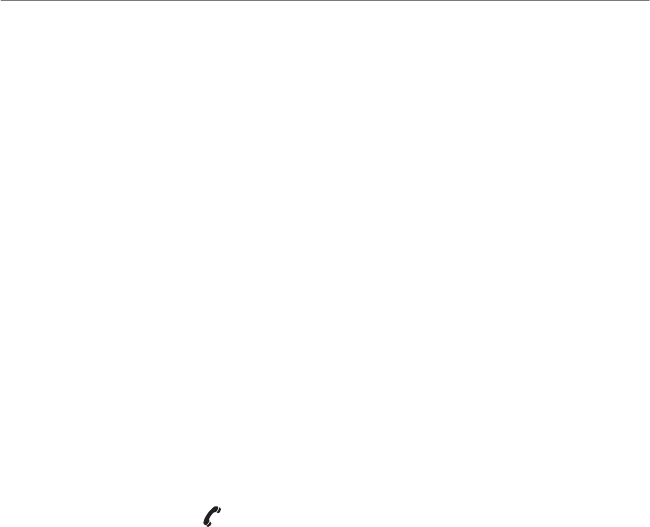
3
Logitech® Gaming Mouse G300
Română 4 Conţinutul pachetului,
Pasul 1 din configurare
41 Configurare,
caracteristici şi sfaturi
Hrvatski 4 Sadržaj kompleta,
Prvi korak postavljanja
45 Postavljanje,
Značajke, Savjeti
Srpski 4 Sadržaj paketa,
Korak podešavanja 1
49 Podešavanje,
funkcije, saveti
Slovenščina 4 Vsebina paketa,
1. korak namestitve
53 Namestitev,
funkcije, namigi
Eesti 4 Pakendi sisu,
Seadistamise juhis 1
57 Seadistamine,
Kirjeldus, Näpunäited
Latviski 4 Iepakojuma saturs,
1. uzstādīšanas darbība
61 Uzstādīšana,
funkcijas, padomi
Lietuvių 4 Pakuotės turinys,
1 sąrankos žingsnis
65 sąranka,
funkcijos, patarimai
Italiano 4 Contenuto della confezione,
Installazione - Operazione 1
69 Installazione,
Funzioni, Suggerimenti
Česká verze 4 Obsah balení,
První krok instalace
73 Instalace,
funkce, tipy
www.logitech.com/support 79
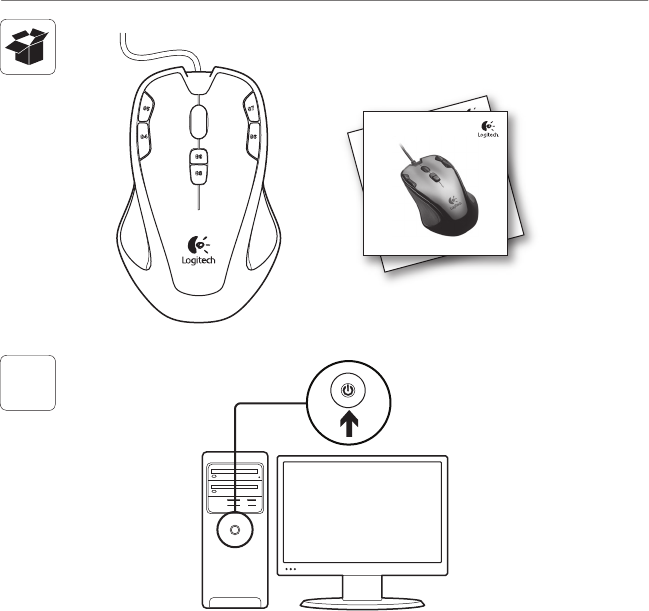
4
Logitech® Gaming Mouse G300
1
Getting started with
Première utilisation
Logitech
®
Wireless Mouse M185
Getting started with
Logitech® Gaming Mouse G300

English 5
Logitech® Gaming Mouse G300
The G300 is ready for game play.
If you would like to customize the G300,
refer to the next section.
You can customize the G300’s three onboard
profiles, including buttons, tracking behavior,
and illumination color, using the Logitech®
Gaming Software. Download this free software
at www.logitech.com/downloads. To learn how
to customize the G300, download a PDF user’s
guide at www.logitech.com/G300.
USB
www.logitech.com/downloads
2 3

6 English
Getting started with
7
3
9
8
5
21
64
10
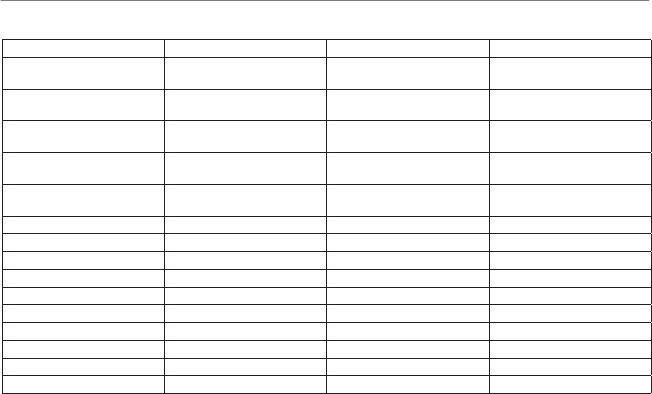
English 7
Logitech® Gaming Mouse G300
Features
Profile 1* Profile 2 Profile 3
Profile name MMO (massively multiplayer
online games)
FPS (first-person
shooter games)
Productivity
Profile indicator color
(callout 10)
Red Green Blue
DPI settings 500 DPI, 1000 DPI, 1500 DPI,
2500 DPI
500 DPI, 1000 DPI, 1500 DPI,
2500 DPI
N/A
Default DPI to select when
switching profile
1000 DPI 1000 DPI 1000 DPI
DPI setting using DPI
shift button
N/A 500 DPI N/A
Report rate 500 reports/s 1000 reports/s 500 reports/s
G1 Button 1 (left button) Button 1 (left button) Button 1 (left button)
G2 Button 2 (right button) Button 2 (right button) Button 2 (right button)
G3 Button 3 (middle button) Button 3 (middle button) Button 3 (middle button)
G4 Button 4 (back) Button 4 (back) Button 4 (back)
G5 Button 5 (forward) Button 5 (forward) Button 5 (forward)
G6 Button 6 (CTRL) Button 6 (DPI down) Button 6 (Ctrl-C)
G7 Button 7 (ALT) Button 7 (DPI up) Button 7 (Ctrl-V)
G8 Button 8 (profile switch) Button 8 (profile switch) Button 8 (profile switch)
G9 Button 9 (DPI loop) Button 9 (DPI shift) Button 9 (Ctrl-X)
*The G300 has three preconfigured profiles, one
each for MMO games, FPS games, and Productivity
(standard mouse operations). Use button 8 (see mouse
drawing) to rotate through these stored profiles.
For more information about G300 features and to
learn how to customize your mouse, download a PDF
user’s guide at www.logitech.com/G300.

8 English
Getting started with
Tips
• Try the default profile settings in practice
games before changing these settings.
• When using the FPS profile, practice using
the in-game DPI increase/decrease mouse
buttons before engaging in serious play.
• In first-person games, you may want to
program the G300 to use only two tracking
sensitivities instead of three or more.
Use a smaller DPI tracking sensitivity
(for example, 500 DPI) for slower
movements, like sniping, and a higher
setting (for example, 2500 DPI)
for quicker movements.
• Customize each game according to
your specific sensitivity switching needs.
The Logitech Gaming Software stores this
information and applies it automatically
when the game is detected.
• In massively multiplayer online (MMO) games,
it’s important to have quick access to the
many different skills and items your character
can use. Try assigning common game tasks
to mouse buttons you can press quickly
under pressure. When possible, avoid using
the mouse to click on-screen game icons.
Instead, assign these functions directly to
keyboard keys or mouse buttons.
Help with setup
• Check the mouse USB cable connection.
Try the mouse USB cable in another
USB port on the computer. Use only
a powered USB port.
• Try rebooting the computer.
• If possible, test the mouse on
another computer.
• Visit www.logitech.com/support
for more information.
Note: To get the most out of your product,
download and install the Logitech Gaming Software.
The G300 mouse does not work with the Logitech
SetPoint® software.
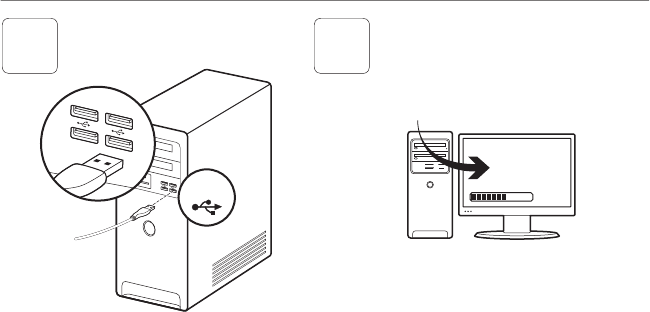
Deutsch 9
Logitech® Gaming Mouse G300
G300 ist bereit zum Spielen.
Informationen dazu, wie Du G300
individuell anpassen kannst, findest Du
im nächsten Abschnitt.
Die drei in der G300 gespeicherten Profile
können einschließlich Tasten, Abtastverhalten
und Beleuchtungsfarbe mit der Logitech®
Gaming Software angepasst werden.
Lade die kostenlose Software dazu einfach
unter www.logitech.com/downloads herunter.
Unter www.logitech.com/G300 kannst Du
zudem ein Benutzerhandbuch im PDF-Format
mit Informationen über die Anpassung
der G300 herunterladen.
USB
www.logitech.com/downloads
2 3
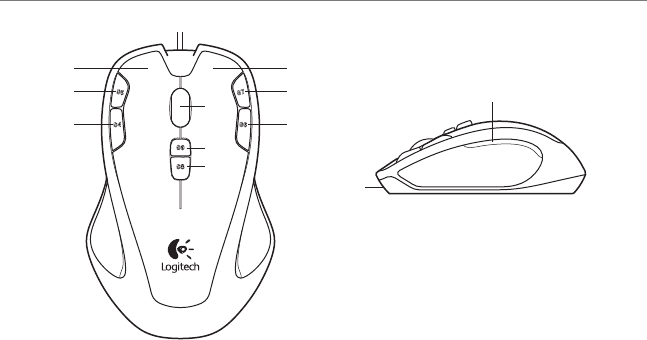
10 Deutsch
Erste Schritte
7
3
9
8
5
21
64
10
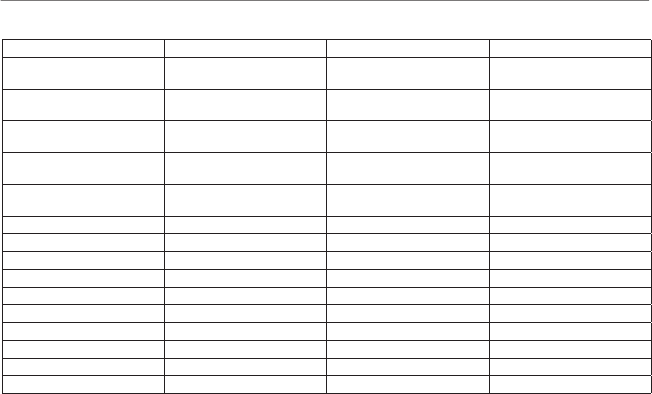
Deutsch 11
Logitech® Gaming Mouse G300
Die G300 verfügt über drei bereits konfigurierte Profile:
eines für MMO-Spiele, eines für Egoshooter-Spiele
und eines für Produktivität (herkömmliche Vorgänge
mit der Maus). Durch die gespeicherten Profile blätterst
Du mit der Taste 8 (siehe Mausabbildung).
Wenn Du weitere Informationen über die Funktionen
der G300 und die Anpassung Deiner Maus wünschst,
kannst Du unter www.logitech.com/G300 ein
Benutzerhandbuch im PDF-Format herunterladen.
Funktionen
Profil 1* Profil 2 Profil 3
Profilname MMO (Massively Multiplayer
Online-Spiele)
FPS (Egoshooter-Spiele) Produktivität
Farbe für Profilanzeige
(Abbildung 10)
Rot Grün Blau
dpi-Werte 500 dpi, 1000 dpi, 1500 dpi,
2500 dpi
500 dpi, 1000 dpi, 1500 dpi,
2500 dpi
–
Standard-dpi bei
Profilwechsel auswählen
1000 dpi 1000 dpi 1000 dpi
dpi-Einstellung mithilfe
von dpi-Umschalttaste
– 500 dpi –
Signalrate 500 Signale/s 1000 Signale/s 500 Signale/s
G1 Taste 1 (linke Taste) Taste 1 (linke Taste) Taste 1 (linke Taste)
G2 Taste 2 (rechte Taste) Taste 2 (rechte Taste) Taste 2 (rechte Taste)
G3 Taste 3 (mittlere Taste) Taste 3 (mittlere Taste) Taste 3 (mittlere Taste)
G4 Taste 4 (zurück) Taste 4 (zurück) Taste 4 (zurück)
G5 Taste 5 (vorwärts) Taste 5 (vorwärts) Taste 5 (vorwärts)
G6 Taste 6 (Strg) Taste 6 (dpi nach unten) Taste 6 (Strg-C)
G7 Taste 7 (Alt) Taste 7 (dpi nach oben) Taste 7 (Strg-V)
G8 Taste 8 (Profilwechsel) Taste 8 (Profilwechsel) Taste 8 (Profilwechsel)
G9 Taste 9 (dpi-Schleife) Taste 9 (dpi-Wert ändern) Taste 9 (Strg-X)

12 Deutsch
Erste Schritte
Tipps
• Teste vor dem Ändern von Einstellungen
die Standardeinstellungen in Probespielen.
• Bevor Du ernsthaft mit einem Spiel beginnst,
teste bei Verwendung des FPS-Profils auch die
Maustasten zur Erhöhung und Verringerung
der Auflösung im Spielbetrieb.
• Bei Egoshooter-Spielen ist es
sinnvoll, für die G300 nur zwei
Abtastempfindlichkeiten anstatt drei oder
mehr zu programmieren. Verwende bei
langsameren Bewegungen wie Schüssen aus
dem Hinterhalt einen geringeren dpi-Wert
für die Abtastempfindlichkeit (z. B. 500 dpi)
und bei schnelleren Bewegungen einen
höheren Wert (z. B. 2500 dpi).
• Stelle für jedes Spiel eine individuelle
Empfindlichkeitsumschaltung ein.
Die Logitech Gaming Software speichert
diese Informationen und wendet sie
automatisch an, wenn das Spiel erkannt wird.
• Bei MMO-Spielen ist es entscheidend, dass Du
schnell auf die verschiedenen Skills und
Items, die Deiner Figur zur Verfügung stehen,
zugreifen kannst. Weise daher häufige
Aktionen den Maustasten zu, damit Du
diese schnell drücken kannst, wenn es drauf
ankommt. Nutze die Maus möglichst nicht,
um auf Spielsymbole am Bildschirm zu
klicken. Lege diese Funktionen direkt auf
Tastatur- oder Maustasten.
Probleme bei der Einrichtung?
• Überprüfe die Verbindung des USB-
Kabels. Schließe die Maus versuchsweise
an einen anderen USB-Anschluss an.
Verwende nur einen strombetriebenen
USB-Anschluss.
• Starte den Computer neu.
• Teste die Maus, falls möglich,
an einem anderen Computer.
• Weitere Informationen findest Du unter
www.logitech.com/support.
Hinweis: Lade die Logitech Gaming Software
herunter und installiere sie, um das Beste aus
Deiner Maus herauszuholen. Die G300-Maus ist nicht
mit der Logitech SetPoint®-Software kompatibel.

Français 13
Logitech® Gaming Mouse G300
La souris G300 est prête à l'emploi.
Reportez-vous à la section suivante si
vous souhaitez personnaliser son utilisation.
Il est possible de personnaliser les
trois profils enregistrés de la souris G300,
y compris les boutons, le comportement
de suivi et la couleur de l'éclairage à l'aide
du logiciel Logitech® Gaming Software.
Téléchargez ce logiciel gratuit sur le site
www.logitech.com/downloads. Pour en savoir
plus sur la personnalisation de la souris G300,
téléchargez le guide de l'utilisateur au format
PDF sur le site www.logitech.com/G300.
USB
www.logitech.com/downloads
2 3

14 Français
Première utilisation
7
3
9
8
5
21
64
10
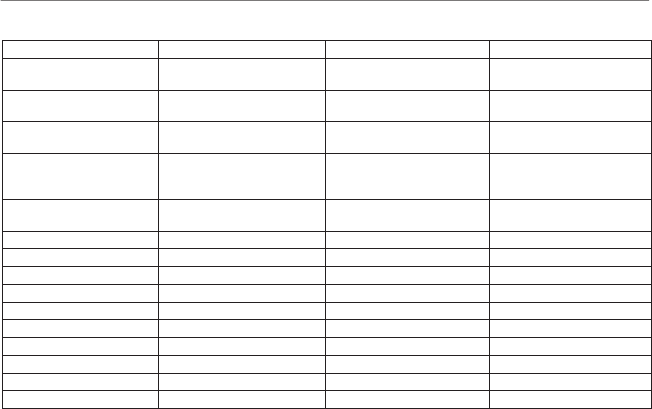
Français 15
Logitech® Gaming Mouse G300
*La souris G300 possède trois profils préconfigurés,
deux pour les jeux de type MMO et FPS, ainsi qu'un
profil de productivité (pour les opérations standard
de la souris). Utilisez le bouton 8 (voir le schéma
de la souris) pour passer d'un profil à un autre.
Pour plus de détails sur les caractéristiques de
la souris G300 et pour en savoir plus sur la façon
de la personnaliser, téléchargez le guide de l'utilisateur
au format PDF sur le site www.logitech.com/G300.
Fonctions
Profil 1* Profil 2 Profil 3
Nom du profil MMO (jeu en ligne
massivement multijoueur)
FPS (jeu de tir subjectif) Productivité
Couleur du témoin de profil
(repère 10)
Rouge Vert Bleu
Paramètres de résolution 500 ppp, 1 000 ppp,
1 500 ppp, 2 500 ppp
500 ppp, 1 000 ppp,
1 500 ppp, 2 500 ppp
Non applicable
Résolution par défaut
sélectionnée lors d'un
changement de profil
1 000 ppp 1 000 ppp 1 000 ppp
Résolution du bouton de
changement de résolution
Non applicable 500 ppp Non applicable
Taux de rapport 500 rapports/s 1 000 rapports/s 500 rapports/s
G1 Bouton 1 (bouton gauche) Bouton 1 (bouton gauche) Bouton 1 (bouton gauche)
G2 Bouton 2 (bouton droit) Bouton 2 (bouton droit) Bouton 2 (bouton droit)
G3 Bouton 3 (bouton central) Bouton 3 (bouton central) Bouton 3 (bouton central)
G4 Bouton 4 (précédent) Bouton 4 (précédent) Bouton 4 (précédent)
G5 Bouton 5 (suivant) Bouton 5 (suivant) Bouton 5 (suivant)
G6 Bouton 6 (Ctrl) Bouton 6 (résolution –) Bouton 6 (Ctrl-C)
G7 Bouton 7 (Alt) Bouton 7 (résolution +) Bouton 7 (Ctrl-V)
G8 Bouton 8 (sélecteur de profil) Bouton 8 (sélecteur de profil) Bouton 8 (sélecteur de profil)
G9 Bouton 9 (boucle ppp) Bouton 9 (changement ppp) Bouton 9 (Ctrl-X)

16 Français
Première utilisation
Conseils
• Avant de modifier les paramètres de profil
par défaut, vérifiez d'abord leur efficacité
dans le jeu.
• Si vous utilisez le profil FPS, familiarisez-vous
avec les boutons Résolution +/résolution -
de la souris avant de jouer.
• Dans les jeux à la première personne,
vous pouvez choisir de programmer la souris
G300 de façon à utiliser uniquement
deux sensibilités de suivi au lieu de trois
ou quatre. Utilisez une sensibilité de
suivi plus faible (500 ppp par exemple)
pour les mouvements plus lents,
comme dans le cas d'un sniper, et un réglage
plus élevé (par exemple 2 500 ppp)
pour les mouvements plus rapides.
• Personnalisez chacun de vos jeux
selon vos besoins spécifiques en
matière de changement de sensibilité.
Le logiciel Logitech Gaming Software
stocke ces informations et les applique
automatiquement lorsque le jeu est détecté.
• Dans un jeu MMO, il est essentiel de pouvoir
profiter d'un accès rapide aux nombreuses
compétences et objets utilisés par votre
personnage. Essayez d'affecter aux boutons
de la souris les tâches courantes dans le jeu.
Vous pourrez ainsi y accéder rapidement
dans les moments les plus critiques du jeu.
Evitez autant que possible d'utiliser la souris
pour cliquer sur les icônes du jeu à l'écran.
Affectez plutôt ces fonctions directement
aux touches du clavier ou aux boutons de
la souris.
Aide pour l'installation
• Vérifiez la connexion du câble USB de la
souris. Essayez de connecter le câble USB de
la souris à un autre port USB de l'ordinateur.
Utilisez uniquement un port USB alimenté.
• Essayez de redémarrer l'ordinateur.
• Si possible, testez la souris sur un autre
ordinateur.
• Pour plus d'informations, rendez-vous sur
www.logitech.com/support.
Remarque: pour tirer le meilleur parti de votre produit,
téléchargez et installez le logiciel Logitech Gaming
Software. La souris G300 n'est pas compatible avec
le logiciel Logitech SetPoint®.

По-русски 17
Logitech® Gaming Mouse G300
Мышь G300 готова к использованию в играх.
Сведения об индивидуальной настройке мыши
G300 см. в следующем разделе.
С помощью программы Logitech® Gaming
Software можно настроить три профиля,
хранящихся во встроенной памяти мыши G300,
включающие параметры кнопок, отслеживания
и цветной подсветки. Загрузите эту бесплатную
программу с веб-страницы www.logitech.com/
downloads. Сведения об индивидуальной
настройке мыши G300 см. в руководстве
пользователя в формате PDF на веб-странице
www.logitech.com/G300.
USB
www.logitech.com/downloads
2 3
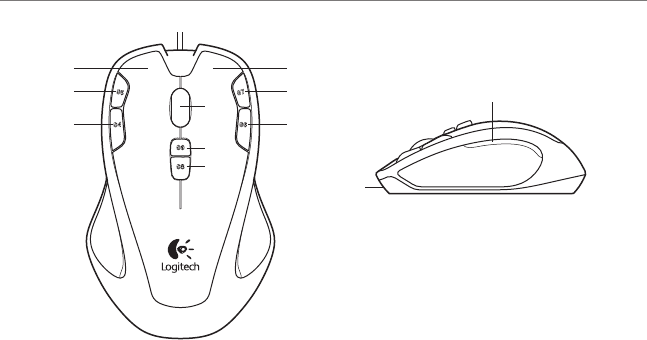
18 По-русски
Начало работы
7
3
9
8
5
21
64
10

По-русски 19
Logitech® Gaming Mouse G300
*В мыши G300 имеется три предварительно
настроенных профиля: для массовых
многопользовательских сетевых игр, «шутеров» от
первого лица и офисных приложений (стандартная
работа с мышью). Циклическое переключение между
этими сохраненными профилями осуществляется
с помощью кнопки 8 (см. изображение мыши).
Дополнительные сведения о возможностях мыши G300,
а также сведения об индивидуальной настройке мыши
см. в руководстве пользователя в формате PDF на веб-
странице www.logitech.com/G300.
Возможности
Профиль 1* Профиль 2 Профиль 3
Имя профиля MMO (массовые
многопользовательские
сетевые игры)
FPS («шутеры» от первого лица) Для офисных приложений
Цвет индикатора профиля
(выноска 10)
Красный Зеленый Синий
Настройки разрешения
(DPI)
500 DPI, 1000 DPI, 1500 DPI,
2500 DPI
500 DPI, 1000 DPI, 1500 DPI,
2500 DPI
Недоступно
Разрешение (DPI)
по умолчанию при
переключении профиля
1000 точек на дюйм 1000 точек на дюйм 1000 точек на дюйм
Настройка DPI с помощью
кнопки переключения
разрешения
Недоступно 500 точек на дюйм Недоступно
Частота передачи 500 откликов в секунду 1000 откликов в секунду 500 откликов в секунду
G1 Кнопка 1 (левая) Кнопка 1 (левая) Кнопка 1 (левая)
G2 Кнопка 2 (правая) Кнопка 2 (правая) Кнопка 2 (правая)
G3 Кнопка 3 (средняя) Кнопка 3 (средняя) Кнопка 3 (средняя)
G4 Кнопка 4 («назад») Кнопка 4 («назад») Кнопка 4 («назад»)
G5 Кнопка 5 («вперед») Кнопка 5 («вперед») Кнопка 5 («вперед»)
G6 Кнопка 6 (CTRL) Кнопка 6
(уменьшение разрешения [DPI])
Кнопка 6 (CTRL+C)
G7 Кнопка 7 (ALT ) Кнопка 7
(увеличение разрешения [DPI])
Кнопка 7 (CTRL+V)
G8 Кнопка 8
(переключение профиля)
Кнопка 8
(переключение профиля)
Кнопка 8
(переключение профиля)
G9 Кнопка 9 (переключение
разрешения [DPI] в цикле)
Кнопка 9 (переключение
разрешения [DPI])
Кнопка 9 (CTRL+X)

20 По-русски
Начало работы
Советы
• Прежде чем изменять эти параметры,
попробуйте воспользоваться стандартными
настройками профилей.
• Если используется профиль для игр-
«шутеров», то перед ответственной схваткой
следует потренироваться в нажатии кнопок
мыши для увеличения и уменьшения
количества точек на дюйм во время игры.
• В играх от первого лица может быть удобнее
настроить мышь G300 на использование
не более двух уровней чувствительности
отслеживания. Используйте меньшую
чувствительность (например, 500 точек
на дюйм) для медленных движений,
например для прицеливания, а более
высокую (например, 2500 точек на дюйм)
для более быстрых движений.
• Настройте наиболее удобную
чувствительность для каждой игры.
Эти данные будут сохранены в программе
Logitech Gaming Software и автоматически
применены при обнаружении запуска
соответствующей игры.
• В массовых многопользовательских
сетевых играх (MMO) важно обеспечить
быстрый доступ ко множеству различных
навыков и предметов, доступных игровому
персонажу. Попробуйте назначить часто
используемые игровые задачи кнопкам мыши,
чтобы использовать их при необходимости
быстрого реагирования. Насколько возможно,
старайтесь не использовать мышь для
нажатия игровых значков на экране.
Вместо этого предпочтительней назначить
эти функции непосредственно клавишам
клавиатуры или кнопкам мыши.
Помощь в настройке
• Проверьте подсключение USB-кабеля мыши.
Подключите USB-кабель мыши к другому
USB-порту компьютера. Используйте только
USB-порт с активным питанием.
• Попробуйте перезагрузить компьютер.
• По возможности проверьте работу мыши
на другом компьютере.
• Дополнительные сведения можно получить
на веб-странице www.logitech.com/support.
Примечание. Для максимально эффективного
использования наших продуктов загрузите и установите
программу Logitech Gaming Software. Мышь G300
не совместима с программным обеспечением
Logitech SetPoint®.
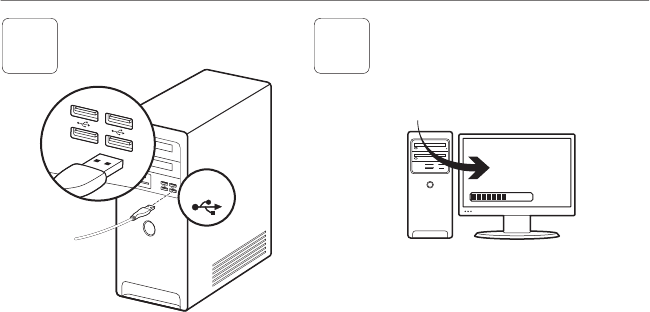
Po polsku 21
Logitech® Gaming Mouse G300
Mysz G300 jest gotowa do gry. Informacje na
temat dostosowania funkcji myszy G300 można
znaleźć w następnej sekcji.
Przy użyciu oprogramowania Logitech®
Gaming Software możesz dostosować
trzy skonfigurowane profile myszy G300,
w tym zachowanie przycisków, funkcję
śledzenia oraz kolor podświetlenia.
Oprogramowanie możesz pobrać bezpłatnie
pod adresem www.logitech.cłom/downloads.
Aby uzyskać informacje dotyczące
dostosowywania myszy G300, pobierz instrukcję
obsługi dostępną w formacie PDF pod adresem
www.logitech.com/G300.
USB
www.logitech.com/downloads
2 3
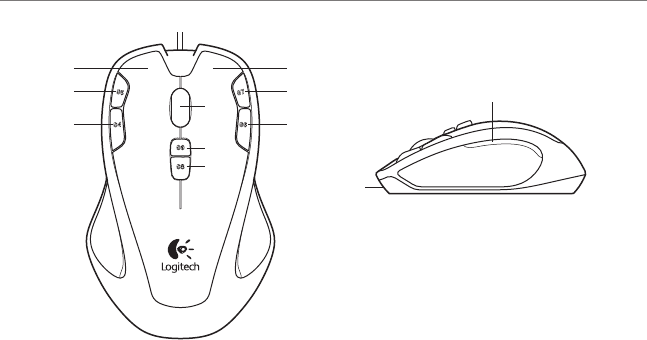
22 Po polsku
Rozpoczynanie pracy z produktem
7
3
9
8
5
21
64
10
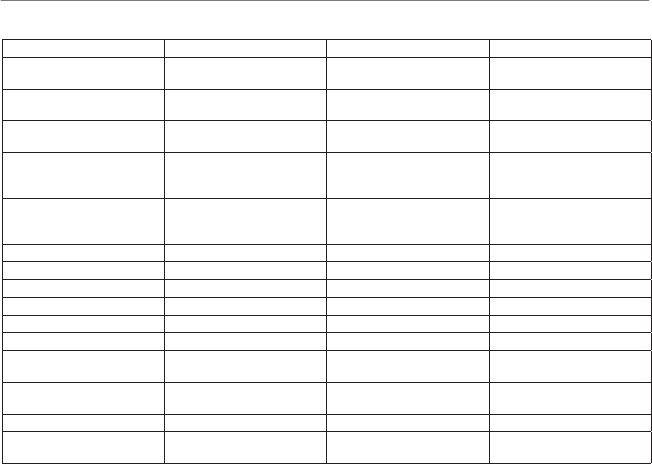
Po polsku 23
Logitech® Gaming Mouse G300
*Mysz G300 ma trzy wstępnie skonfigurowane profile:
jeden przeznaczony do gier MMO, jeden do gier FPS
i profil Wydajność (standardowe działanie myszy).
Przechodzenie między tymi profilami odbywa się
przy użyciu przycisku 8 (patrz rysunek myszy).
Więcej informacji o funkcjach myszy G300 i ich
dostosowywaniu można znaleźć w instrukcji
obsługi dostępnej w postaci pliku PDF pod adresem
www.logitech.com/G300.
Funkcje
Profil 1* Profil 2* Profil 3*
Nazwa profilu Gry MMO (gry online z dużą
liczbą graczy) Gry FPS (gry oglądane
z perspektywy gracza) Wydajność
Kolor wskaźnika profilu
(pozycja nr 10)Kolor czerwony Kolor zielony Niebieski
Ustawienia rozdzielczości 500 DPI, 1000 DPI, 1500 DPI,
2500 DPI 500 DPI, 1000 DPI, 1500 DPI,
2500 DPI Brak
Domyślna rozdzielczość
wybierana po aktywowaniu
profilu
1000 DPI 1000 DPI 1000 DPI
Ustawienie rozdzielczości
przy użyciu przycisku zmiany
rozdzielczości
Brak 500 DPI Brak
Odświeżanie położenia 500 raportów/s 1000 raportów/s 500 raportów/s
G1 Przycisk 1 (lewy przycisk) Przycisk 1 (lewy przycisk) Przycisk 1 (lewy przycisk)
G2 Przycisk 2 (prawy przycisk) Przycisk 2 (prawy przycisk) Przycisk 2 (prawy przycisk)
G3 Przycisk 3 (środkowy przycisk) Przycisk 3 (środkowy przycisk) Przycisk 3 (środkowy przycisk)
G4 Przycisk 4 (wstecz) Przycisk 4 (wstecz) Przycisk 4 (wstecz)
G5 Przycisk 5 (dalej) Przycisk 5 (dalej) Przycisk 5 (dalej)
G6 Przycisk 6 (CTRL) Przycisk 6
(zmniejszenie rozdzielczości) Przycisk 6 (CTRL-C)
G7 Przycisk 7 (ALT) Przycisk 7
(zwiększenie rozdzielczości) Przycisk 7 (CTRL-V)
G8 Przycisk 8 (zmiana profilu) Przycisk 8 (zmiana profilu) Przycisk 8 (zmiana profilu)
G9 Przycisk 9 (pętla
rozdzielczości) Przycisk 9
(zmiana rozdzielczości) Przycisk 9 (CTRL-X)

24 Po polsku
Rozpoczynanie pracy z produktem
Porady
• Zanim zmienisz ustawienia domyślne profilu,
wypróbuj je w grze.
• W przypadku używania profilu FPS przed
wzięciem udziału w poważnej rozgrywce
wypróbuj najpierw działanie przycisków myszy
zwiększania/zmniejszania rozdzielczości.
• W przypadku gier oglądanych z perspektywy
gracza możesz tak zaprogramować mysz
G300, aby mogła działać tylko na dwóch
poziomach czułości zamiast trzech lub
więcej. Mniejsza czułość (Np. 500 dpi) jest
lepsza do wykonywania wolniejszych ruchów,
na przykład celowania i strzelania, a większa
(Np. 2500 dpi) — do szybkich ruchów.
• Dostosuj każdą grę do własnych wymagań
co do zmian poziomów czułości.
Oprogramowanie Logitech Gaming Software
przechowa te informacje i zastosuje je
automatycznie, gdy tylko gra się rozpocznie.
• W grach MMO (gry online z dużą liczbą
graczy) duże znaczenie ma szybki dostęp
do wielu różnych umiejętności i przedmiotów
używanych przez postać. Spróbuj przypisać
często wykonywane czynności do przycisków
myszy, dzięki czemu będą łatwo dostępne
w ogniu rozgrywki. W miarę możliwości
postaraj się nie używać myszy do klikania
ikon gry na ekranie. Przypisz te funkcje
bezpośrednio do klawiszy na klawiaturze
lub przycisków myszy.
Pomoc dotycząca konfigurowania
• Sprawdź, czy kabel USB myszy jest dobrze
podłączony. Spróbuj podłączyć kabel USB
myszy do innego portu USB komputera.
Używaj tylko zasilanego portu USB.
• Spróbuj ponownie uruchomić komputer.
• Sprawdź działanie myszy na innym
komputerze (jeśli to możliwe).
• Więcej informacji można uzyskać w witrynie
www.logitech.cłom/support.
Uwaga: Aby móc używać wszystkich funkcji produktu,
pobierz i zainstaluj oprogramowanie Logitech
Gaming Software. Mysz G300 nie współpracuje
z oprogramowaniem Logitech SetPoint®.
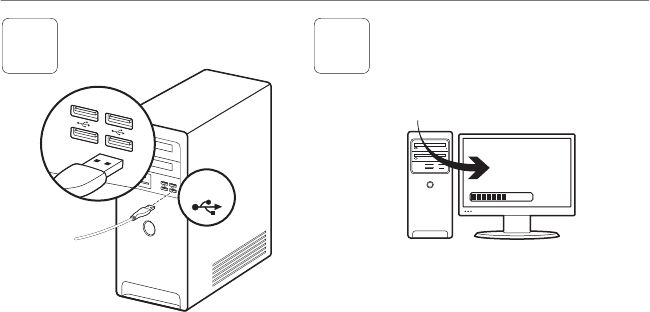
Українська 25
Logitech® Gaming Mouse G300
Миша G300 готова для гри. Якщо ви
бажаєте настроїти G300, зверніться до
наступного розділу.
Можна налаштувати три вбудованих профілі
G300, у тому числі кнопки, режим відстеження
та колір підсвічування за допомогою ігрового
програмного забезпечення Logitech®.
Завантажте це безкоштовне програмне
забезпечення із сайту www.logitech.com/
downloads. Щоб дізнатися більше про
налаштування G300, завантажте посібник
користувача у форматі PDF із сайту
www.logitech.com/G300.
USB
www.logitech.com/downloads
2 3
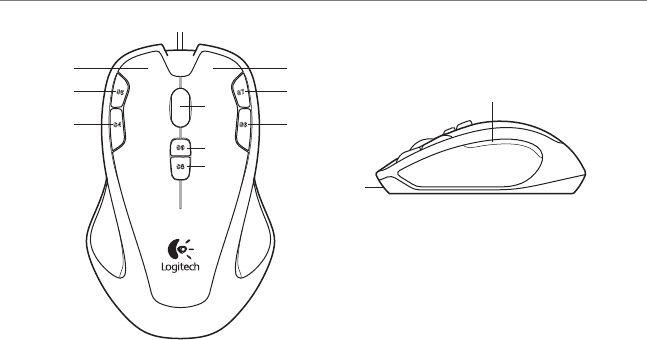
26 Українська
Починайте з
7
3
9
8
5
21
64
10
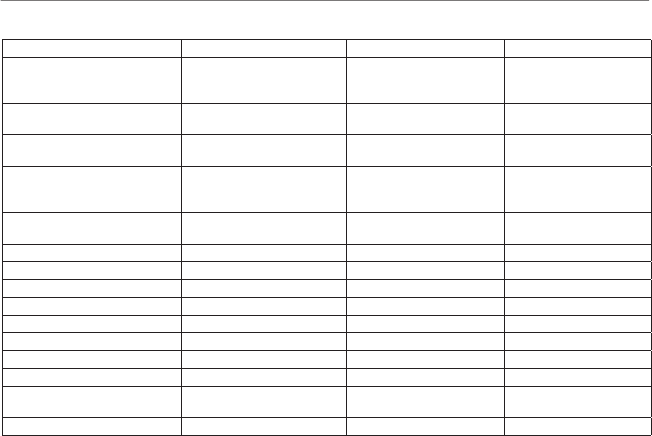
Українська 27
Logitech® Gaming Mouse G300
*Миша G300 має три попередньо настроєні профілі:
для ігор MMO, FPS і режиму "Продуктивність"
(стандартні операції миші). Використовуйте
кнопку 8 (див. зображення миші), щоб переключати ці
збережені профілі. Щоб отримати додаткову інформацію
про функції G300 та дізнатися більше про настроювання
миші, завантажте посібник користувача у форматі PDF
із сайту www.logitech.com/G300.
Функції
Профіль 1* Профіль 2 Профіль 3
Ім’я профілю ММО
(масова багатокористувацька
онлайн-гра)
FPS (шутер від першої особи) Режим «Продуктивність»
Колір індикатора профілю
(позиція 10)
Червоний Зелений Синій
Настройки DPI 500 DPI, 1000 DPI, 1500 DPI і
2500 DPI
500 DPI, 1000 DPI, 1500 DPI і
2500 DPI
Н/Д
Показник DPI за промовчанням,
який вибирається під час
перемикання профілю
1000 DPI 1000 DPI 1000 DPI
Встановлення DPI за допомогою
кнопки переключення DPI
Н/Д 500 DPI Н/Д
Кількість здійснюваних операцій 500 операцій/секунду 1000 операцій/секунду 500 операцій/секунду
G1 Кнопка 1 (ліва кнопка) Кнопка 1 (ліва кнопка) Кнопка 1 (ліва кнопка)
G2 Кнопка 2 (права кнопка) Кнопка 2 (права кнопка) Кнопка 2 (права кнопка)
G3 Кнопка 3 (середня кнопка) Кнопка 3 (середня кнопка) Кнопка 3 (середня кнопка)
G4 Кнопка 4 (назад) Кнопка 4 (назад) Кнопка 4 (назад)
G5 Кнопка 5 (вперед) Кнопка 5 (вперед) Кнопка 5 (вперед)
G6 Кнопка 6 (CTRL) Кнопка 6 (зменшення DPI) Кнопка 6 (Ctrl-C)
G7 Кнопка 7 (ALT ) Кнопка 7 (збільшення DPI) Кнопка 7 (Ctrl-V)
G8 Кнопка 8
(перемикання профілю)
Кнопка 8
(перемикання профілю)
Кнопка 8
(перемикання профілю)
G9 Кнопка 9 (цикл DPI) Кнопка 9 (перемикання DPI) Кнопка 9 (Ctrl-X)

28 Українська
Починайте з
Поради
• Скористайтесь настройками профілю
за промовчанням для тренувальних ігор
перед зміненням цих настройок.
• Під час використання профілю FPS
перевірте ігрові кнопки миші для збільшення/
зменшення DPI перед переходом до складної
частини гри.
• В іграх від першої особи може знадобитися
запрограмувати G300 на використання
лише двох рівнів чутливості відстеження
замість трьох або більше. Скористайтесь
меншим рівнем чутливості відстеження DPI
(наприклад, 500 DPI) для повільніших рухів,
наприклад снайперської стрільби, і більшим
(наприклад, 2500 DPI) – для швидших рухів.
• Налаштуйте параметри кожної гри відповідно
до потрібного рівня чутливості. Ця інформація
зберігається в ігровому програмному
забезпеченні Logitech і застосовується
автоматично під час гри.
• У масових багатокористувацьких онлайн-
іграх (MMO) важливо мати зручний
доступ до багатьох здібностей і предметів,
які може використовувати персонаж.
Спробуйте призначити найбільш поширені
ігрові завдання кнопкам миші, які можна
швидко натиснути. Якщо можливо, уникайте
використання миші для натискання
екранних піктограм. Замість цього призначте
ці функції безпосередньо клавішам клавіатури
або кнопкам миші.
Довідка з налаштування
• Перевірте підключення USB-кабелю
миші. Спробуйте підключити USB-кабель
миші до іншого USB-порту комп’ютера.
Використовуйте лише USB-порт, через який
подається живлення.
• Спробуйте перезавантажити комп’ютер.
• За можливості спробуйте скористатися
мишею на іншому комп’ютері.
• Відвідайте веб-сайт www.logitech.com/support
для отримання докладної інформації.
Примітка. Щоб скористатися всіма перевагами
продукту, завантажте та встановіть ігрове програмне
забезпечення Logitech. Миша G300 не працює із
програмним забезпеченням Logitech SetPoint®.
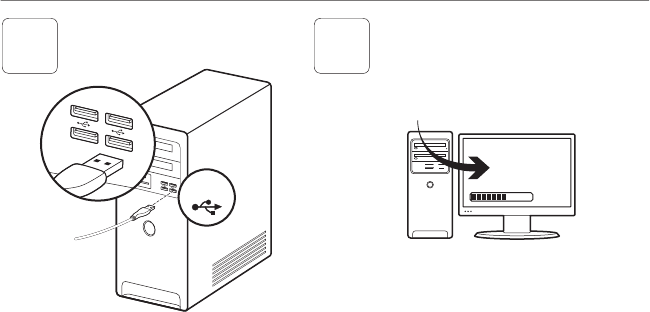
Magyar 29
Logitech® Gaming Mouse G300
A G300 készen áll a játékra.
A G300 testreszabásáról a következő
szakaszban olvashat.
A G300 három beépített profilja, többek között
a gombok, a mozgáskövetés és a megvilágítás
színe a Logitech® játékkezelő szoftvere
segítségével szabható testre. Töltse le az
ingyenes szoftvert a www.logitech.com/
downloads webhelyről. A G300 testreszabásáról
a www.logitech.com/G300 webhelyről
letölthető PDF formátumú felhasználói
útmutatóban tájékozódhat.
USB
www.logitech.com/downloads
2 3
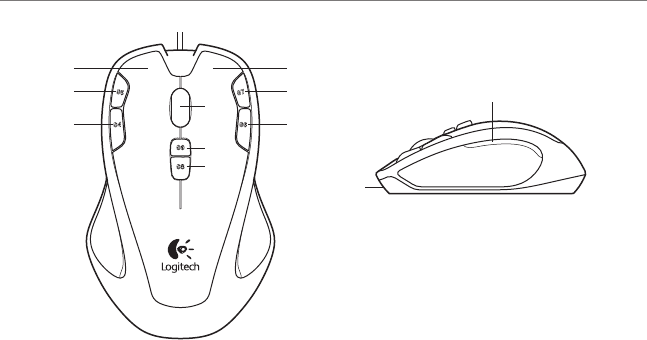
30 Magyar
Első lépések
7
3
9
8
5
21
64
10
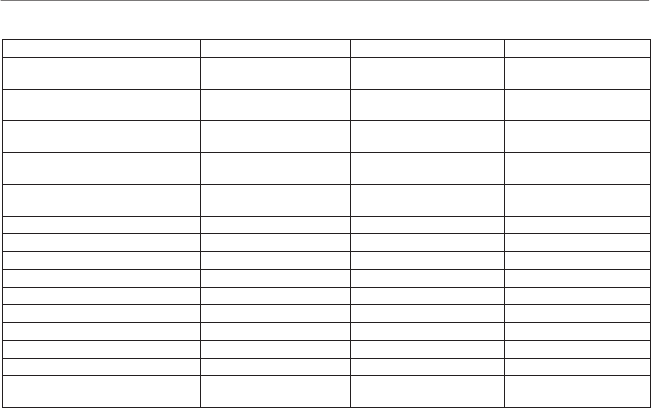
Magyar 31
Logitech® Gaming Mouse G300
*A G300 három előre beállított profillal
rendelkezik: egy-egy az MMO és az FPS
játékokhoz, valamint a hatékonysághoz (szokásos
egérműveletekhez). A 8-as gomb (lásd egérrajzolás)
segítségével válthat a beállított profilok között.
A G300 jellemzőiről és az egér testreszabásáról
a www.logitech.com/G300 webhelyről letölthető
PDF formátumú felhasználói útmutatóban
olvashat bővebben.
Jellemzők
1. profil* 2. profil 3. profil
Profil neve MMO (többrésztvevős
internetes játékok) FPS (saját szemszögből
nézett lövöldözős játékok) Hatékonyság
Profil jelzőszíne
(10 képaláírás) Piros Zöld Kék
DPI-beállítások 500 DPI, 1000 DPI,
1500 DPI, 2500 DPI 500 DPI, 1000 DPI,
1500 DPI, 2500 DPI –
Profilváltáskor kiválasztandó
alapértelmezett DPI 1000 DPI 1000 DPI 1000 DPI
DPI-beállítás a DPI üzemmódváltó
gomb használatával – 500 DPI –
Jelentési gyakoriság 500 jelentés/másodperc 1000 jelentés/másodperc 500 jelentés/másodperc
G1 Gomb 1 (bal gomb) Gomb 1 (bal gomb) Gomb 1 (bal gomb)
G2 Gomb 2 (jobb gomb) Gomb 2 (jobb gomb) Gomb 2 (jobb gomb)
G3 Gomb 3 (középső gomb) Gomb 3 (középső gomb) Gomb 3 (középső gomb)
G4 Gomb 4 (vissza) Gomb 4 (vissza) Gomb 4 (vissza)
G5 Gomb 5 (előre) Gomb 5 (előre) Gomb 5 (előre)
G6 Gomb 6 (CTRL) Gomb 6 (DPI le) Gomb 6 (Ctrl-C)
G7 Gomb 7 (ALT) Gomb 7 (DPI fel) Gomb 7 (Ctrl-V)
G8 Gomb 8 (profilváltás) Gomb 8 (profilváltás) Gomb 8 (profilváltás)
G9 Gomb 9 (hurkolt DPI-
kiválasztás) Gomb 9 (DPI-léptetés) Gomb 9 (Ctrl-X)

32 Magyar
Első lépések
Tanácsok
• A beállítások módosítása előtt az
alapértelmezett beállítások használatával
gyakoroljon a játékprogramokban.
• Az FPS profillal gyakorlás során a komolyabb
ütközetek előtt használja a játék közbeni
érzékenységváltó gombokat.
• A saját szemszögből nézett játékokban
érdemes lehet a G300 egeret három vagy
több helyett két mozgáskövetési érzékenység
használatára programozni. Az alacsonyabb
mozgáskövetési érzékenység (például 500 dpi)
alkalmasabb orvlövészetre, míg a magasabb
(például 2500 dpi) a gyorsabb mozdulatok
során jelent előnyt.
• Az egyes játékokhoz adjon meg egyedi, a saját
igényeinek megfelelő érzékenységi szinteket.
A Logitech játékkezelő szoftver tárolja,
majd a játék használatakor automatikusan
betölti ezeket az adatokat.
• A többrésztvevős internetes (MMO)
játékokban fontos, hogy gyorsan elérje
a figurája által használható számos különféle
készséget és elemet. Rendeljen szokásos
játékfeladatokat az egér gombjaihoz,
amelyeket a játék hevében gyorsan
megnyomhat. Lehetőleg ne kattintson az
egérrel a képernyőn látható játékikonokra,
ehelyett rendelje ezeket a funkciókat
közvetlenül a billentyűzet egyes billentyűihez
vagy az egér gombjaihoz.
Segítség a beállításhoz
• Ellenőrizze az egér USB-kábelének
csatlakozását. Csatlakoztassa az USB-kábelt
a számítógép egy másik USB-portjához.
Csak árammal ellátott USB-portot használjon.
• Indítsa újra a számítógépet.
• Ha lehetséges, próbálja ki az egeret egy
másik számítógépen is.
• További információért látogasson el
a www.logitech.com/support webhelyre.
Megjegyzés: A termék lehető legteljesebb
kihasználásához töltse le és telepítse a Logitech
játékkezelő szoftverét. A G300 egér nem működik
a Logitech SetPoint® szoftverrel.
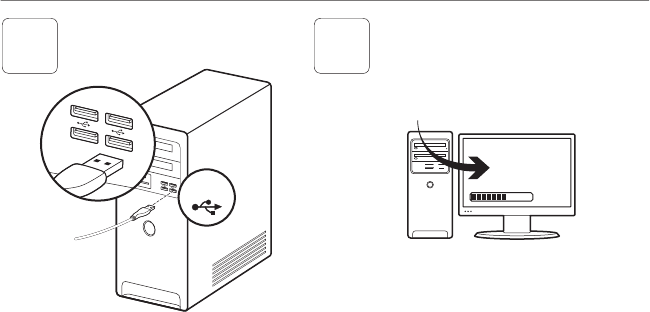
Slovenčina 33
Logitech® Gaming Mouse G300
Myš G300 je pripravená na hranie hier.
Ak chcete myš G300 prispôsobiť vašim
potrebám, prejdite k ďalšej časti.
Pomocou softvéru Logitech® Gaming Software
budete môcť upraviť tri integrované profily
myši G300, vrátane nastavenia tlačidiel,
režimu snímania a farby podsvietenia.
Tento bezplatný softvér si môžete prevziať
zo stránky www.logitech.com/downloads.
Používateľskú príručku PDF s pokynmi pre
nastavenie myši G300 si prevezmite na stránke
www.logitech.com/G300.
USB
www.logitech.com/downloads
2 3

34 Slovenčina
Začíname pracovať
7
3
9
8
5
21
64
10
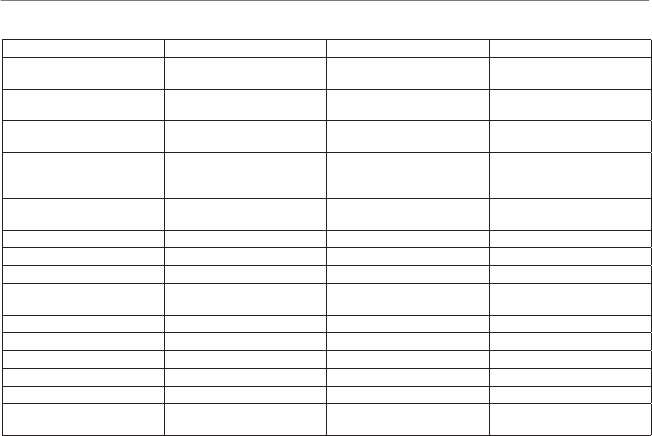
Slovenčina 35
Logitech® Gaming Mouse G300
*Myš G300 obsahuje tri prednastavené profily
– jeden pre hry typu MMO, druhý pre hry FPS
a tretí pre bežnú prácu (režim Produktivita).
Pomocou tlačidla 8 (pozri nákres vyššie) môžete medzi
týmito režimami prepínať. Ak sa chcete dozvedieť viac
o funkciách myši G300, a prispôsobiť si myš svojim
potrebám, prevezmite si používateľskú príručku PDF
na stránke www.logitech.com/G300.
Funkcie
Profil 1* Profil 2 Profil 3
Názov profilu MMO (online hry pre
viacerých hráčov) FPS (akčné hry z pohľadu
prvej osoby) Produktivita
Farba indikátora profilu
(popis 10)Červená Zelená Modrá
Nastavenie citlivosti (DPI) 500 DPI, 1000 DPI, 1500 DPI,
2500 DPI 500 DPI, 1000 DPI, 1500 DPI,
2500 DPI Nie je k dispozícii
Predvolená citlivosť DPI,
ktorá bude vybratá pri
prepnutí profilu
1000 DPI 1000 DPI 1000 DPI
Nastavenie DPI pri stlačení
tlačidla pre zmenu DPI Nie je k dispozícii 500 DPI Nie je k dispozícii
Frekvencia hlásení 500 hlásení/s 1000 hlásení/s 500 hlásení/s
G1 Tlačidlo 1 (ľavé tlačidlo) Tlačidlo 1 (ľavé tlačidlo) Tlačidlo 1 (ľavé tlačidlo)
G2 Tlačidlo 2 (pravé tlačidlo) Tlačidlo 2 (pravé tlačidlo) Tlačidlo 2 (pravé tlačidlo)
G3 Tlačidlo 3
(prostredné tlačidlo) Tlačidlo 3
(prostredné tlačidlo) Tlačidlo 3
(prostredné tlačidlo)
G4 Tlačidlo 4 (dozadu) Tlačidlo 4 (dozadu) Tlačidlo 4 (dozadu)
G5 Tlačidlo 5 (dopredu) Tlačidlo 5 (dopredu) Tlačidlo 5 (dopredu)
G6 Tlačidlo 6 (CTRL) Tlačidlo 6 (zníženie DPI) Tlačidlo 6 (Ctrl-C)
G7 Tlačidlo 7 (ALT) Tlačidlo 7 (zvýšenie DPI) Tlačidlo 7 (Ctrl-V)
G8 Tlačidlo 8 (prepnutie profilu) Tlačidlo 8 (prepnutie profilu) Tlačidlo 8 (prepnutie profilu)
G9 Tlačidlo 9
(prechádzanie režimami DPI) Tlačidlo 9 (prepnutie DPI) Tlačidlo 9 (Ctrl-X)

36 Slovenčina
Začíname pracovať
Tipy
• Než zmeníte predvolené nastavenie,
najprv ho vyskúšajte pri cvičnej hre.
• Pri použití profilu FPS si tlačidlá myši
na zvýšenie a zníženie citlivosti DPI počas
hrania najprv vyskúšajte, až potom ich použite
pri ostrej hre.
• V prípade hier z pohľadu prvej osoby
možno budete chcieť myš G300
naprogramovať iba na dve citlivosti sledovania
(namiesto troch a viac). Nižšiu citlivosť
sledovania (napr. 500 dpi) použite pre
pomalšie pohyby, napr. zameriavanie, a vyššiu
citlivosť (napr. 2500 dpi) pre rýchle pohyby.
• Každú hru si prispôsobte podľa vašich
konkrétnych požiadaviek na prepínanie
citlivosti. Softvér Logitech Gaming Software
tieto informácie ukladá a použije ich
automaticky, keď zistí príslušnú hru.
• V online hrách pre viac hráčov (MMO)
je dôležité mať rýchly prístup k mnohých
rôznym schopnostiam a predmetom,
ktoré vaša postava môže použiť. Skúste bežné
herné úkony priradiť tlačidlám myši,
ktoré budete môcť rýchlo stlačiť, keď ste
pod tlakom. Vždy sa, ak možno, snažte
vyhnúť nutnosti myšou klikať na ikony v hre.
Namiesto toho tieto funkcie priraďte tlačidlám
myši či klávesnici.
Pomoc pri inštalácii
• Skontrolujte, či je pripojený kábel USB myši.
Skúste zapojiť kábel USB do iného portu USB
na počítači. Uistite sa, že port USB je napájaný.
• Skúste reštartovať počítač.
• Ak je to možné, otestujte myš na inom
počítači.
• Ďalšie informácie získate na lokalite
www.logitech.com/support.
Poznámka: Ak chcete využívať všetky funkcie produktu,
prevezmite si a nainštalujte softvér Logitech Gaming
Software. Myš G300 nie je kompatibilná so softvérom
Logitech SetPoint®.
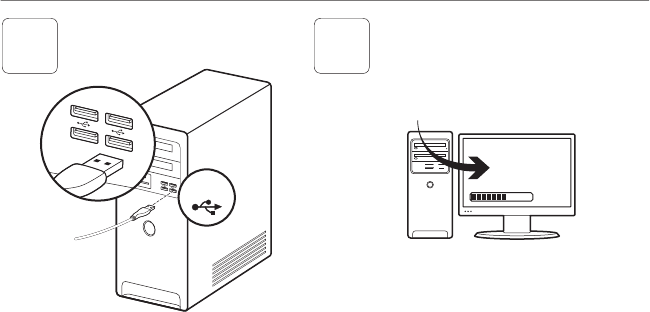
Български 37
Logitech® Gaming Mouse G300
G300 е готов за игра. Ако искате
да персонализирате G300,
разгледайте следващия раздел.
С помощта на гейминг софтуера Logitech® може
да изберете един от общо три профила за G300,
с включени в него избор на бутони, реакция при
следене и цвят на осветяване. Изтеглете този
софтуер безплатно на адрес www.logitech.com/
downloads. За да научите как да персонализирате
G300, изтеглете ръководството на потребителя
в PDF формат на адрес www.logitech.com/G300.
USB
www.logitech.com/downloads
2 3
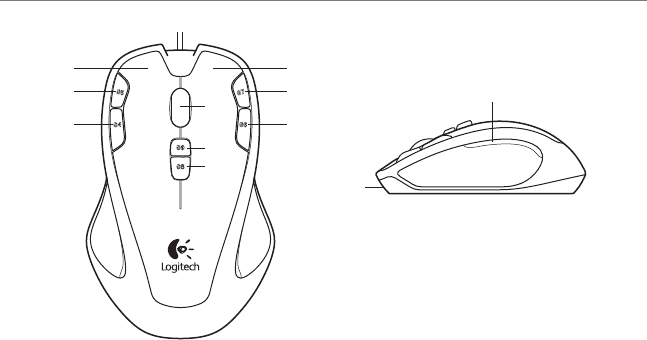
38 Български
Започване на работа с
7
3
9
8
5
21
64
10
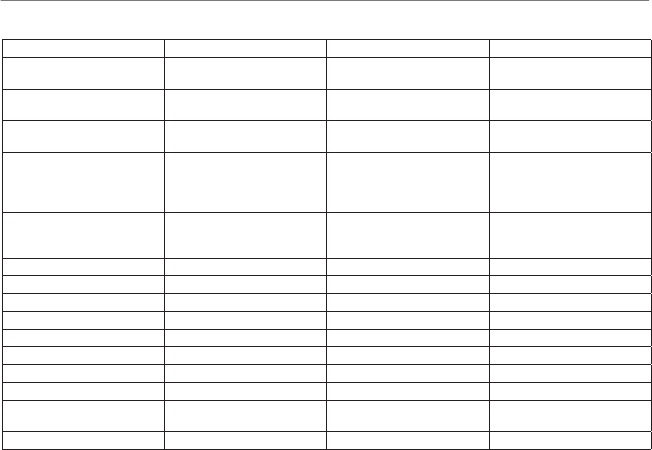
Български 39
Logitech® Gaming Mouse G300
*G300 разполага с три предварително конфигурирани
профила, по един съответно за MMO игри, FPS игри
и Ефективност (стандартни движения с мишката).
С помощта на бутон 8 (вижте схемата на мишката)
завъртете и разгледайте тези записани профили.
За допълнителна информация относно функциите
на G300 и за да научите как да персонализирате своята
мишка, изтеглете ръководството на потребителя в PDF
формат от уеб сайта www.logitech.com/G300.
Функции
Профил 1* Профил 2 Профил 3
Име на профил MMO (онлайн игри с участие
на много играчи)
FPS (екшън игри
от първо лице)
Ефективност
Цвят, обозначаващ профила
(поле 10)
Червена Зелена Синя
Настройки за DPI 500 DPI, 1000 DPI, 1500 DPI,
2500 DPI
500 DPI, 1000 DPI, 1500 DPI,
2500 DPI
N/A
Настройката по
подразбиране на DPI,
която да бъде избрана при
превключване на профил
1000 DPI 1000 DPI 1000 DPI
DPI настройка при
използване на shift бутона
за DPI
N/A 500 DPI N/A
Скорост на отчитане 500 отчета/сек. 1000 отчета/сек. 500 отчета/сек.
G1 Бутон 1 (ляв бутон) Бутон 1 (ляв бутон) Бутон 1 (ляв бутон)
G2 Бутон 2 (десен бутон) Бутон 2 (десен бутон) Бутон 2 (десен бутон)
G3 Бутон 3 (среден бутон) Бутон 3 (среден бутон) Бутон 3 (среден бутон)
G4 Бутон 4 (назад) Бутон 4 (назад) Бутон 4 (назад)
G5 Бутон 5 (напред) Бутон 5 (напред) Бутон 5 (напред)
G6 Бутон 6 (CTRL) Бутон 6 (DPI надолу) Бутон 6 (Ctrl-C)
G7 Бутон 7 (ALT ) Бутон 7 (DPI нагоре) Бутон 7 (Ctrl-V)
G8 Бутон 8
(превключване на профил)
Бутон 8
(превключване на профил)
Бутон 8
(превключване на профил)
G9 Бутон 9 (DPI цикъл) Бутон 9 (DPI shift) Бутон 9 (Ctrl-X)

40 Български
Започване на работа с
Съвети
• Най-напред изпробвайте настройките
по подразбиране на практика в някоя игра
и след това ги променяйте.
• Ако използвате FPS профил, преди да
участвате в активна игра изпробвайте
да увеличите/намалите стойността на DPI iна
бутоните на мишката по време на игра.
• При екшън игри от първо лице може
да пожелаете да програмирате G300
така, че да използва само две нива на
чувствителност при проследяване вместо
три или повече. Използвайте по-ниска
DPI чувствителност на проследяване
(напр. 500 DPI) при по-бавни движения,
например при снайперистики изстрели,
и по-висока настройка (напр. 2500 DPI)
при по-бързи движения.
• Персонализирайте всяка игра според вашите
конкретни нужди от превключване на
чувствителността. Гейминг софтуерът Logitech
съхранява тази информация и я прилага
автоматично, когато се отвори игра.
• При игрите с участие на много играчи (MMO)
е важно да имате бърз достъп до много
различни умения и инструменти, които героят
ви може да използва. Опитайте да присвоите
често използвани действия в игрите към
онези бутони на мишката, които успявате да
натиснете бързо, когато сте под напрежение.
По възможност избягвайте използването
на мишката за щракване върху екранни
икони на играта. Вместо това присвоете
тези функции директно към клавиши на
клавиатурата или бутони на мишката.
Помощ за настройването
• Проверете свързването на USB кабела
на мишката. Изпробвайте USB кабела
на мишката в друг USB порт на мишката.
Използвайте само активен USB порт.
• Опитайте с рестартиране на компютъра.
• Ако е възможно, тествайте мишката
на друг компютър.
• За повече информация посетете
www.logitech.com/support.
Забележка: За да извлечете максимума от продукта си,
изтеглете и инсталирайте гейминг софтуера на Logitech.
Мишката G300 не се поддържа от софтуера Logitech
SetPoint®.
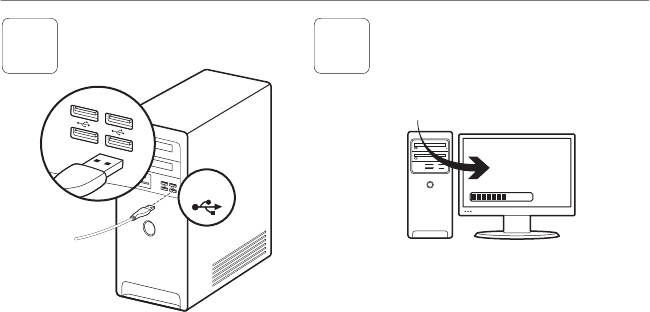
Română 41
Logitech® Gaming Mouse G300
G300 este pregătit pentru jocuri. Dacă doriţi
să particularizaţi G300, consultaţi secţiunea
de mai jos.
Puteţi particulariza cele trei profiluri
integrate ale G300, inclusiv butoanele,
comportamentul de poziţionare şi culorile
de iluminare, utilizând Logitech® Gaming
Software. Descărcaţi acest software gratuit
de la www.logitech.com/downloads.
Pentru a afla cum puteţi să particularizaţi G300,
descărcaţi ghidul utilizatorului în format PDF
de la www.logitech.com/G300.
USB
www.logitech.com/downloads
2 3
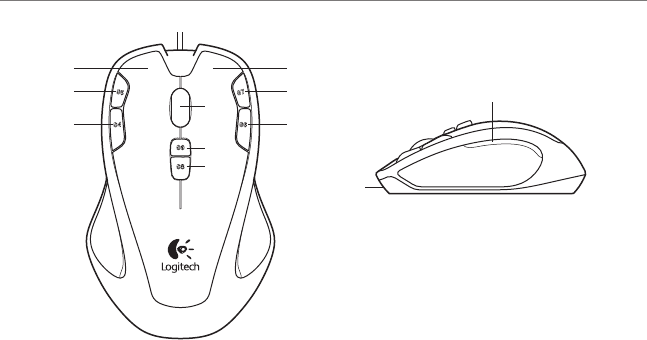
42 Română
Noţiuni de bază pentru
7
3
9
8
5
21
64
10

Română 43
Logitech® Gaming Mouse G300
*G300 are trei profiluri preconfigurate, câte unul
pentru jocuri MMO, jocuri FPS şi de Productivitate
(funcţionarea standard a mouse-ului). Utilizaţi butonul 8
(consultaţi imaginea cu mouse-ul) pentru a defila
profilurile stocate. Pentru mai multe informaţii despre
caracteristicile G300 şi pentru a afla cum puteţi
particulariza mouse-ul, descărcaţi ghidul utilizatorului
în format PDF de la www.logitech.com/G300.
Caracteristici
Profil 1* Profil 2 Profil 3
Nume profil MMO (jocuri online în masă
cu mai mulţi jucători) FPS (jocuri de tip shooter la
persoana întâi) Productivitate
Culoare indicator profil
(explicaţie 10)Roşu Verde Albastru
Setări DPI 500 DPI, 1000 DPI, 1500 DPI,
2500 DPI 500 DPI, 1000 DPI, 1500 DPI,
2500 DPI Nedisponibil
Setare DPI prestabilită
de selectat la schimbarea
profilului
1000 DPI 1000 DPI 1000 DPI
Setare DPI ce utilizează
butonul de schimbare DPI Nedisponibil 500 DPI Nedisponibil
Rată de emitere 500 semnale/s 1000 semnale/s 500 semnale/s
G1 Buton 1 (buton stânga) Buton 1 (buton stânga) Buton 1 (buton stânga)
G2 Buton 2 (buton dreapta) Buton 2 (buton dreapta) Buton 2 (buton dreapta)
G3 Buton 3 (buton mijloc) Buton 3 (buton mijloc) Buton 3 (buton mijloc)
G4 Buton 4 (spate) Buton 4 (spate) Buton 4 (spate)
G5 Buton 5 (înainte) Buton 5 (înainte) Buton 5 (înainte)
G6 Buton 6 (CTRL) Buton 6 (scădere DPI) Buton 6 (Ctrl-C)
G7 Buton 7 (ALT) Buton 7 (creştere DPI) Buton 7 (Ctrl-V)
G8 Buton 8 (schimbare profil) Buton 8 (schimbare profil) Buton 8 (schimbare profil)
G9 Buton 9 (buclă DPI) Buton 9 (schimb DPI) Buton 9 (Ctrl-X)

44 Română
Noţiuni de bază pentru
Sfaturi
• Încercaţi setările implicite pentru profiluri în
jocuri de probă, înainte de a schimba setările.
• Când utilizaţi profilul FPS, exersaţi utilizarea
butoanelor de creştere/scădere a rezoluţiei DPI
în timpul jocului, înainte de a începe jocul.
• La jocurile la persoana întâi, vă recomandăm
să programaţi G300 pentru a utiliza
numai doi senzori de poziţionare în loc de
trei sau mai mulţi. Utilizaţi o sensibilitate de
poziţionare DPI mai mică (de ex., 500 DPI)
pentru mişcări mai încete, cum ar fi ţintire
şi o setare mai ridicată (de ex., 2500 DPI)
pentru mişcări mai rapide.
• Particularizaţi fiecare joc în funcţie de
nevoile dvs. de sensibilitate de comutare.
Logitech Gaming Software stochează aceste
informaţii şi le activează automat în momentul
detectării jocului.
• La jocurile online în masă cu mai mulţi jucători
(MMO) este important să aveţi acces rapid
la mai multe abilităţi şi elemente pe care
personajul le poate utiliza. Încercaţi să asociaţi
activităţile obişnuite de joc butoanelor de
mouse pe care le puteţi apăsa mai repede
când sunteţi sub presiune. Când este posibil,
evitaţi să utilizaţi mouse-ul pentru a face
clic pe pictogramele jocului de pe ecran.
În schimb, asociaţi aceste funcţii direct
butoanelor de la tastatură sau de la mouse.
Ajutor pentru configurare
• Verificaţi conexiunea cablului USB al mouse-
ului. Încercaţi să conectaţi cablul USB la un alt
port USB al computerului. Utilizaţi numai
un port USB cu alimentare.
• Încercaţi să reporniţi computerul.
• Dacă este posibil, testaţi mouse-ul pe un alt
computer.
• Accesaţi www.logitech.com/support
pentru mai multe informaţii.
Notă: Pentru a profita din plin de produsul dvs.,
descărcaţi şi instalaţi Logitech Gaming Software.
Mouse-ul G300 nu funcţionează cu software-ul
Logitech SetPoint®.
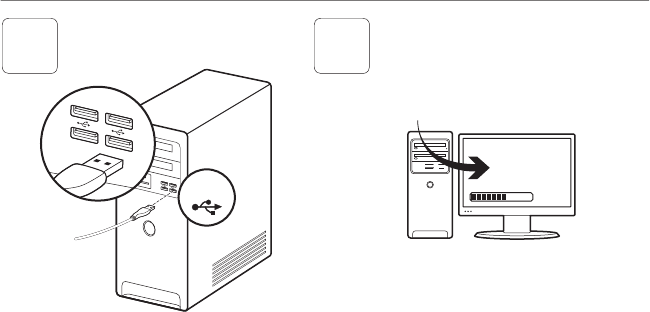
Hrvatski 45
Logitech® Gaming Mouse G300
G300 spreman je za igru. Ako želite
prilagoditi G300, pročitajte sljedeći odjeljak.
Koristeći Logitech® Gaming Software možete
prilagoditi tri ugrađena profila uređaja G300,
uključujući gumbe, praćenje i osvjetljenje u boji.
Besplatni softver preuzmite na web-mjestu
www.logitech.com/downloads. Da biste doznali
više o prilagođavanju G300, na web-mjestu
www.logitech.com/G300 preuzmite korisnički
priručnik u PDF formatu.
USB
www.logitech.com/downloads
2 3
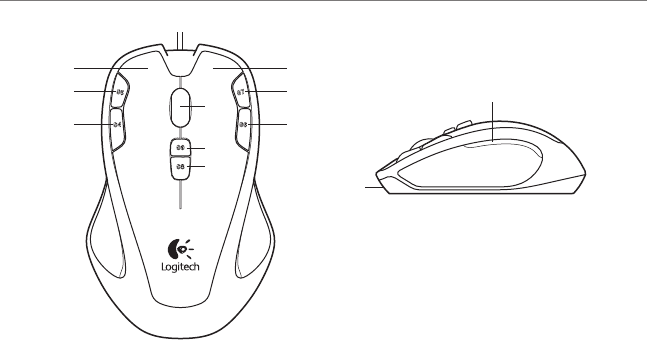
46 Hrvatski
Prvi koraci
7
3
9
8
5
21
64
10
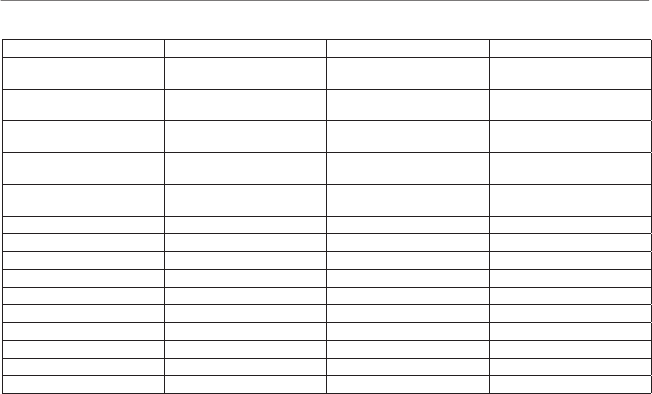
Hrvatski 47
Logitech® Gaming Mouse G300
* G300 ima tri prethodno konfigurirana profila,
po jedan za MMO igre, FPS igre i Produktivnost
(standardno djelovanje miša). Da biste se kretali
kroz te spremljene profile, upotrijebite tipku 8
(pogledajte sliku miša). Da biste dobili više informacija
o značajkama G300 i doznali kako prilagoditi svog miša,
na web-mjestu www.logitech.com/G300 preuzmite
korisnički priručnik u PDF formatu.
Značajke
Profil 1* Profil 2 Profil 3
Ime profila MMO (masivne internetske
igre s više igrača) FPS ("pucačine" u prvom licu) Produktivnost
Boja pokazatelja profila
(oblačić 10)Crveno Zeleno Plavo
Postavke razlučivosti 500 TPI, 1000 TPI, 1500 TPI,
2500 TPI 500 TPI, 1000 TPI, 1500 TPI,
2500 TPI N/D
Zadani TPI za odabir pri
promjeni profila 1000 TPI 1000 TPI 1000 TPI
Postavljanje TPI-ja uporabom
tipke za promjenu TPI-ja N/D 500 TPI N/D
Učestalost signala 500 izvještaja/s 1000 izvještaja/s 500 izvještaja/s
G1 Tipka 1 (lijeva tipka) Tipka 1 (lijeva tipka) Tipka 1 (lijeva tipka)
G2 Tipka 2 (desna tipka) Tipka 2 (desna tipka) Tipka 2 (desna tipka)
G3 Tipka 3 (srednja tipka) Tipka 3 (srednja tipka) Tipka 3 (srednja tipka)
G4 Tipka 4 (natrag) Tipka 4 (natrag) Tipka 4 (natrag)
G5 Tipka 5 (naprijed) Tipka 5 (naprijed) Tipka 5 (naprijed)
G6 Tipka 6 (CTRL) Tipka 6 (smanji TPI) Tipka 6 (Ctrl-C)
G7 Tipka 7 (ALT) Tipka 7 (povećaj TPI) Tipka 7 (Ctrl-V)
G8 Tipka 8 (promjena profila) Tipka 8 (promjena profila) Tipka 8 (promjena profila)
G9 Tipka 9 (petlja TPI) Tipka 9 (promjena TPI) Tipka 9 (Ctrl-X)

48 Hrvatski
Prvi koraci
Savjeti
• Prije promjene zadanih postavki profila
isprobajte ih u nekoliko probnih igara.
• Kada koristite FPS profil, vježbajte korištenje
tipke za povećanje/smanjenje TPI-ja tijekom
igre prije upuštanja u pravu igru.
• Za igre u prvom licu možda biste željeli
programirati G300 da koristi samo
dvije osjetljivosti praćenja umjesto
tri ili više. Koristite manju osjetljivost
praćenja (primjerice, 500 TPI) za sporije
pokrete, npr. nišanjenje, a veću postavku
(primjerice, 2500 TPI) za brže pokrete.
• Prilagodite svaku igru prema svojim
specifičnim potrebama za promjenu
osjetljivosti. Logitech Gaming Software
sprema te podatke i automatski ih primjenjuje
kada prepozna određenu igru.
• Za masivne internetske igre s više igrača
(MMO) važno je imati brzi pristup do mnoštva
različitih vještina i stavki koje vaš lik može
koristiti. Pokušajte dodijeliti tipkama miša
najčešće zadatke igre koje možete brzo
pritisnuti kad ste pod pritiskom. Kad god
možete izbjegavajte korištenje miša za
klikanje ikona igre na zaslonu. Umjesto toga
dodijelite te funkcije neposredno tipkama
tipkovnice ili miša.
Pomoć pri postavljanju
• Provjerite je li miš priključen u USB priključnicu.
Pokušajte USB kabel miša priključiti u neku
drugu USB priključnicu računala. Koristite samo
uključenu USB priključnicu.
• Pokušajte ponovo pokrenuti računalo.
• Ako je moguće, isprobajte miš na nekom
drugom računalu.
• Dodatne informacije potražite na web-mjestu
www.logitech.com/support.
Napomena: Da biste uživali u svim značajkama uređaja,
preuzmite i instalirajte Logitech Gaming Software.
Miš G300 ne radi sa softverom Logitech SetPoint®.
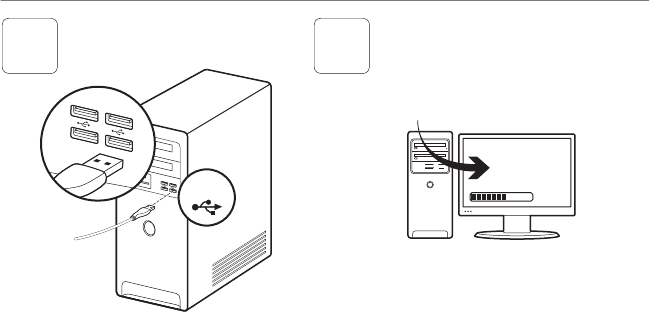
Srpski 49
Logitech® Gaming Mouse G300
G300 je spreman za igranje. Ako biste želeli
da prilagodite G300, pogledajte sledeći odeljak.
Možete da prilagodite tri ugrađena profila
G300, uključujući dugmad, ponašanje praćenja
i boju osvetljenja, koristeći Logitech® softver
za igre. Preuzmite ovaj besplatni softver sa
lokacije www.logitech.com/downloads. Da biste
naučili kako da prilagodite G300, preuzmite
vodič za korisnike u PDF formatu sa lokacije
www.logitech.com/G300.
USB
www.logitech.com/downloads
2 3
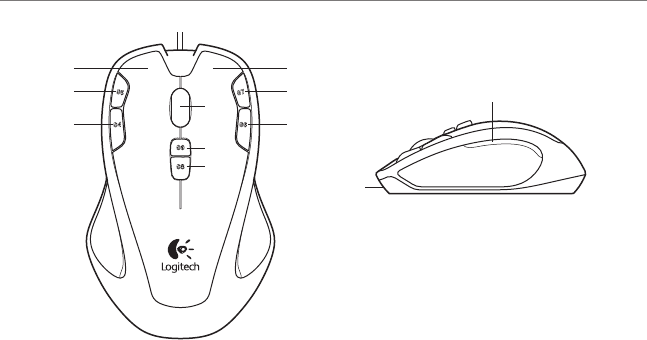
50 Srpski
Prvi koraci uz
7
3
9
8
5
21
64
10
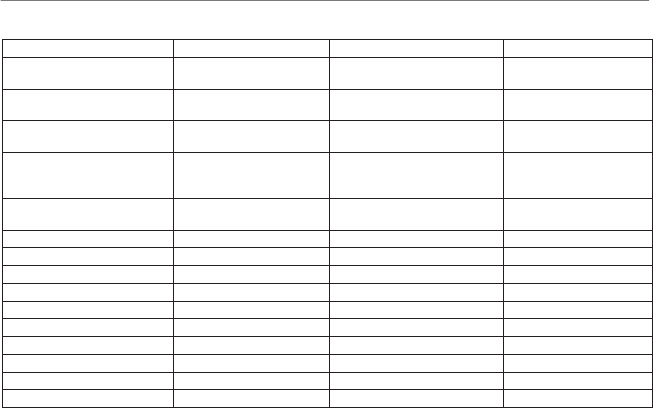
Srpski 51
Logitech® Gaming Mouse G300
*G300 ima tri prethodno konfigurisana profila,
po jedan za MMO igre, FPS igre i produktivnost
(standardnu upotrebu miša). Pomoću tastera 8
(pogledajte crtež miša) možete da listate
sačuvane profile. Za više informacija o funkcijama
G300 i da biste saznali kako da prilagodite miš,
preuzmite vodič za korisnike u PDF formatu sa lokacije
www.logitech.com/G300.
Funkcije
Profil 1* Profil 2 Profil 3
Ime profila MMO (masivno višeigračke
igre na mreži) FPS (pucačke igre iz prvog lica) Produktivnost
Boja indikatora profila
(oznaka 10)Crveno Zeleno Plavo
TPI postavke 500 TPI, 1000 TPI, 1500 TPI,
2500 TPI 500 TPI, 1000 TPI, 1500 TPI,
2500 TPI Nije raspoloživo
Podrazumevana TPI veličina
za izbor prilikom prelaska
na drugi profil
1000 TPI 1000 TPI 1000 TPI
TPI podešavanje pomoću
tastera za promenu TPI veličine Nije raspoloživo 500 TPI Nije raspoloživo
Brzina odziva 500 odziva u sekundi 1000 odziva u sekundi 500 odziva u sekundi
G1 Taster 1 (levi taster) Taster 1 (levi taster) Taster 1 (levi taster)
G2 Taster 2 (desni taster) Taster 2 (desni taster) Taster 2 (desni taster)
G3 Taster 3 (srednji taster) Taster 3 (srednji taster) Taster 3 (srednji taster)
G4 Taster 4 (nazad) Taster 4 (nazad) Taster 4 (nazad)
G5 Taster 5 (napred) Taster 5 (napred) Taster 5 (napred)
G6 Taster 6 (CTRL) Taster 6 (TPI dole) Taster 6 (Ctrl-C)
G7 Taster 7 (ALT) Taster 7 (TPI gore) Taster 7 (Ctrl-V)
G8 Taster 8 (promena profila) Taster 8 (promena profila) Taster 8 (promena profila)
G9 Taster 9 (TPI krug) Taster 9 (TPI promena) Taster 9 (Ctrl-X)

52 Srpski
Prvi koraci uz
Saveti
• Podrazumevane postavke profila pre promene
isprobajte u probnim igrama.
• Kada koristite FPS profil, vežbajte korišćenje
tastera za povećavanje/smanjivanje TPI
na mišu tokom igranja, pre upuštanja u
pravu igru.
• Za igre u prvom licu, bolje je podesiti G300
da koristi samo dve osetljivosti praćenja
umesto tri ili više. Koristite manju TPI osetljivost
praćenja (npr. 500 TPI) za sporije pokrete,
kao za snajper, a višu postavku (npr. 2500 TPI)
za brže pokrete.
• Prilagodite svaku igru svojim potrebama
promene osetljivosti. Logitech softver
za igre čuva ove informacije i primenjuje ih
automatski kada otkrije igru.
• U masivno višeigračkim igrama na mreži
(MMO), važno je da može brzo da se pristupi
različitim veštinama i predmetima koje lik
u igri može da koristi. Probajte da dodelite
uobičajene zadatke u igri onim tasterima
na mišu koje možete brzo da pritisnete.
Kada je moguće, izbegavajte upotrebu miša
za biranje ikona na ekranu. Umesto toga,
dodelite te funkcije direktno tasterima na mišu
ili na tastaturi.
Pomoć sa podešavanjem
• Proverite vezu USB kabla miša.
Priključite USB kabl miša na drugi USB port
na računaru. Koristite samo USB port
sa napajanjem.
• Ponovo pokrenite računar.
• Ako je moguće, testirajte miš na
drugom računaru.
• Za više informacija posetite lokaciju
www.logitech.com/support.
Napomena: Da biste svoj proizvod iskoristili na najbolji
način, preuzmite i instalirajte Logitech softver za igre.
Miš G300 ne radi sa Logitech® SetPoint™ softverom.
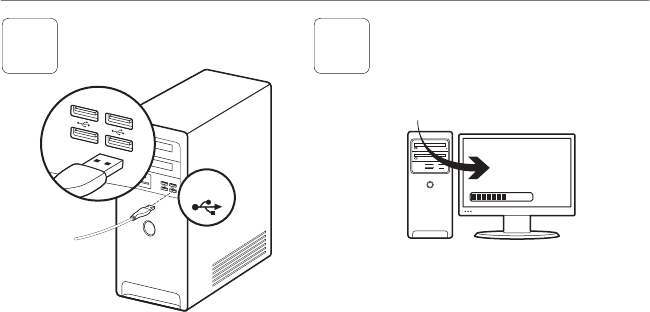
Slovenščina 53
Logitech® Gaming Mouse G300
Miška G300 je pripravljena za igranje iger.
Če želite miško G300 prilagoditi,
glejte naslednje poglavje.
S programsko opremo Logitech® za
igranje iger lahko prilagodite tri integrirane
profile miške G300, vključno s tipkami,
sledenjem in barvno osvetlitvijo.
Brezplačno programsko opremo lahko prenesete
s spletnega mesta www.logitech.com/
downloads. Navodila za prilagoditev miške G300
v obliki PDF lahko prenesete s spletnega mesta
www.logitech.com/G300.
USB
www.logitech.com/downloads
2 3
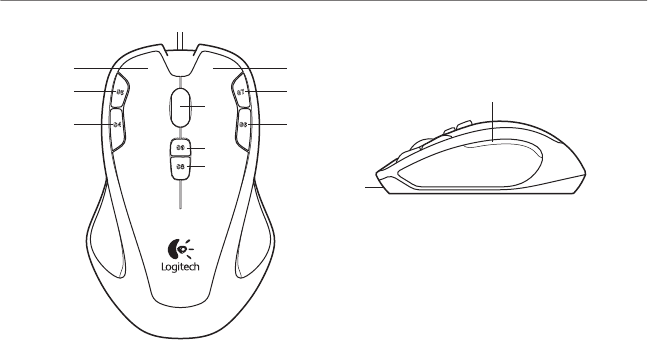
54 Slovenščina
Uvod
7
3
9
8
5
21
64
10
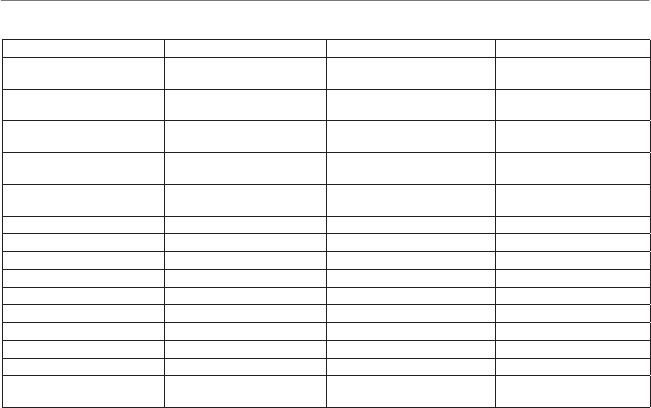
Slovenščina 55
Logitech® Gaming Mouse G300
*Miška G300 ima tri prednastavljene profile;
po en profil za igranje iger MMO in iger FPS ter profil
za storilnost (običajna uporaba miške). S tipko 8
(glejte sliko miške) se lahko pomikate med temi
shranjenimi profili. Za dodatne informacije o funkcijah
miške G300 in prilagoditvi miške lahko s spletnega
mesta www.logitech.com/G300 prenesete Navodila za
uporabo v obliki PDF.
Funkcije
Profil 1* Profil 2 Profil 3
Ime profila Igre MMO (igre za množično
medmrežno igranje) Igre FPS
(prvoosebne streljaške igre) Storilnost
Barva izbranega profila
(slika, prikaz 10)Rdeča Zelena Modra
Nastavitve ločljivosti (DPI) 500 DPI, 1000 DPI, 1500 DPI,
2500 DPI 500 DPI, 1000 DPI, 1500 DPI,
2500 DPI Ni na voljo
Privzeta nastavitev ločljivosti
pri zamenjavi profila 1000 DPI 1000 DPI 1000 DPI
Nastavitev ločljivosti
z uporabo tipke za preklop Ni na voljo 500 DPI Ni na voljo
Hitrost poročanja 500 poročil na sekundo 1000 poročil na sekundo 500 poročil na sekundo
G1 Tipka 1 (leva tipka) Tipka 1 (leva tipka) Tipka 1 (leva tipka)
G2 Tipka 2 (desna tipka) Tipka 2 (desna tipka) Tipka 2 (desna tipka)
G3 Tipka 3 (sredinska tipka) Tipka 3 (sredinska tipka) Tipka 3 (sredinska tipka)
G4 Tipka 4 (nazaj) Tipka 4 (nazaj) Tipka 4 (nazaj)
G5 Tipka 5 (naprej) Tipka 5 (naprej) Tipka 5 (naprej)
G6 Tipka 6 (CTRL) Tipka 6 (zmanjšanje ločljivosti) Tipka 6 (Ctrl-C)
G7 Tipka 7 (ALT) Tipka 7 (povečanje ločljivosti) Tipka 7 (Ctrl-V)
G8 Tipka 8 (zamenjava profila) Tipka 8 (zamenjava profila) Tipka 8 (zamenjava profila)
G9 Tipka 9 (pomikanje med
ločljivostmi) Tipka 9 (preklop ločljivosti) Tipka 9 (Ctrl-X)

56 Slovenščina
Uvod
Namigi
• Preskusite privzete nastavitve v igrah,
preden jih spremenite.
• Pri uporabi profila FPS preskusite miškini tipki
za povečanje/zmanjšanje ločljivosti preden
se lotite resnega igranja.
• V prvoosebnih igrah je morda bolje, da na
miški G300 nastavite samo dve občutljivosti
sledenja, kot pa tri ali več. Uporabite manjšo
občutljivost sledenja (npr. ločljivost 500 DPI)
za počasnejše gibe, kot je ostrostrelstvo,
in večjo nastavitev (npr. ločljivost 2500 DPI)
za hitrejše gibe.
• Prilagodite vsako igro glede na vaše potrebe
po preklapljanju med občutljivostmi.
Programska oprema Logitech za igranje iger
te podatke shrani in jih samodejno uporabi,
ko zazna igro.
• Pri igrah MMO je pomembno, da lahko
hitro dostopate do številnih spretnosti
in pripomočkov, ki so na voljo za vaš lik.
Splošne ukaze igre poskusite dodeliti
tipkam miške, tako da jih lahko pod
pritiskom hitro uporabite. Če je mogoče,
med igro z miško ne klikajte ikon na zaslonu,
ampak te funkcije dodelite neposredno tipkam
na tipkovnici ali miški.
Pomoč pri namestitvi
• Preverite povezavo miške na priključek USB.
Preverite, ali kabel USB miške deluje na drugih
vratih USB računalnika. Uporabite samo
vrata USB z lastnim napajanjem.
• Znova zaženite računalnik.
• Če je mogoče, preskusite miško z drugim
računalnikom.
• Več informacij najdete na spletnem mestu
www.logitech.com/support.
Opomba: Če želite na najboljši način izkoristiti izdelek,
prenesite in namestite programsko opremo Logitech
za igranje iger. Miška G300 ne deluje s programsko
opremo Logitech SetPoint®.
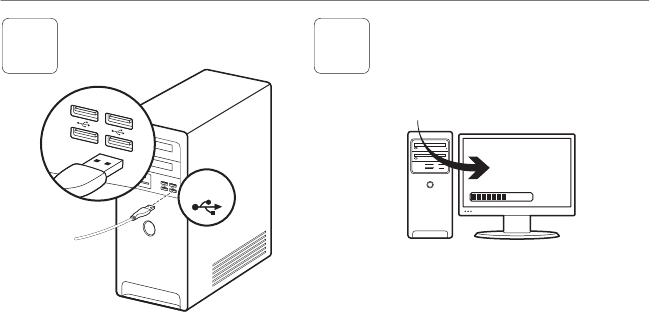
Eesti 57
Logitech® Gaming Mouse G300
G300 on valmis mängimiseks. Kui soovite
G300 kohandada, lugege järgmist jaotist.
G300 puhul saab Logitech®-i mängutarkvara
abil kohandada kolme sisseehitatud profiili,
mis hõlmavad nuppe, osutuskäitumist ja
valgustuse värvi. Selle tasuta tarkvara saate alla
laadida aadressilt www.logitech.com/downloads.
Teavet G300 kohandamise kohta leiate PDF-
vormingus kasutusjuhendist, mille saate alla
laadida aadressilt www.logitech.com/G300.
USB
www.logitech.com/downloads
2 3
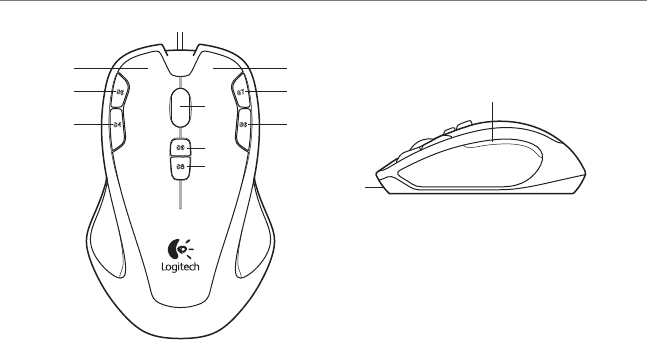
58 Eesti
Alustamine
7
3
9
8
5
21
64
10

Eesti 59
Logitech® Gaming Mouse G300
*G300-l on kolm eelkonfigureeritud profiili, üks MMO-
mängude, teine FPS-mängude ja kolmas jõudluse
(tavalised hiiretoimingud) jaoks. Nende profiilide
vahel saate valida nupuga 8 (vt hiire joonis).
Lisateavet G300 funktsioonide ja kohandamise kohta
leiate PDF-vormingus kasutusjuhendist, mille saate alla
laadida aadressilt www.logitech.com/G300.
Kirjeldus
Profiil 1* Profiil 2 Profiil 3
Profiili nimi MMO-mängud (väga paljude
mängijatega võrgumängud) FPS-mängud (mängijavaatega
tulistamismängud) Jõudlus
Profiili indikaatorvärv
(joonisel 10)Punane Roheline Sinine
Tundlikkuse sätted 500, 1000, 1500, 2500
punkt/toll 500, 1000, 1500, 2500
punkt/toll -
Vaiketundlikkus, mis profiili
vahetamisel valitakse 1000 punkt/toll 1000 punkt/toll 1000 punkt/toll
Tundlikkuse säte tundlikkuse
muutmise nupu kasutamisel - 500 punkt/toll -
Teavitussagedus 500 korda sekundis 1000 korda sekundis 500 korda sekundis
G1 Nupp 1 (vasakpoolne nupp) Nupp 1 (vasakpoolne nupp) Nupp 1 (vasakpoolne nupp)
G2 Nupp 2 (parempoolne nupp) Nupp 2 (parempoolne nupp) Nupp 2 (parempoolne nupp)
G3 Nupp 3 (keskmine nupp) Nupp 3 (keskmine nupp) Nupp 3 (keskmine nupp)
G4 Nupp 4 (tagasi) Nupp 4 (tagasi) Nupp 4 (tagasi)
G5 Nupp 5 (edasi) Nupp 5 (edasi) Nupp 5 (edasi)
G6 Nupp 6 (CTRL) Nupp 6 (tundlikkus alla) Nupp 6 (CTRL-C)
G7 Nupp 7 (ALT) Nupp 7 (tundlikkus üles) Nupp 7 (CTRL-V)
G8 Nupp 8 (profiili vahetus) Nupp 8 (profiili vahetus) Nupp 8 (profiili vahetus)
G9 Nupp 9 (kahe tundlikkuse
vahel vahetamine) Nupp 9 (tundlikkuse
muutmine) Nupp 9 (CTRL-X)

60 Eesti
Alustamine
Näpunäited
• Enne sätete muutmist proovige hiirt
vaikeprofiilisätetega harjutusmängus.
• Kui kasutate FPS-mängu profiili, harjutage
enne päris mängu alustamist mängu ajal
kasutatavate tundlikkuse suurendamise/
vähendamise hiirenuppude vajutamist.
• Mängijavaatega mängudes võite soovida G300
programmeerida nii, et kolme või enama
osutustäpsusastme asemel kasutataks vaid
kahte. Aeglasemate liigutuste, nagu varitsusest
tulistamine, puhul kasutage väiksemat
osutustäpsust (nt 500 punkt/toll) ja kiiremate
liigutuste puhul suuremat osutustäpsust
(nt 2500 punkt/toll).
• Kohandage hiirt iga mängu jaoks eraldi,
vastavalt sellele, milliseid osutustäpsuseid vajate.
See teave talletatakse Logitechi mängutarkvaras
ning pärast mängu tuvastamist rakendatakse
vastav seadistus automaatselt.
• Väga paljude mängijatega võrgumängudes
(MMO) on oluline kiire juurdepääs paljudele
eri oskustele ja üksustele, mida teie tegelane
kasutada saab. Määrake tihti kasutatavad
mängutoimingud sellistele hiirenuppudele,
mida saate pingeolukorras kiiresti vajutada.
Võimalusel vältige hiire kasutamist ekraanil
asuvate mänguikoonide klõpsamiseks.
Selle asemel määrake need funktsioonid
otse klaviatuuriklahvidele või hiirenuppudele.
Abiks kasutamisel
• Kontrollige, kas hiire USB-kaabel on
ühendatud. Proovige ühendada hiire USB-
kaabel arvuti mõnda muusse USB-porti.
Kasutage vaid toitega USB-porti.
• Proovige arvuti taaskäivitada.
• Võimaluse korral katsetage hiirt mõne
muu arvutiga.
• Lisateavet leiate veebisaidilt
www.logitech.com/support.
Märkus. Oma toote kõigi funktsioonide kasutamiseks
laadige alla ja installige Logitechi mängutarkvara.
Hiir G300 ei tööta tarkvaraga Logitech SetPoint®.
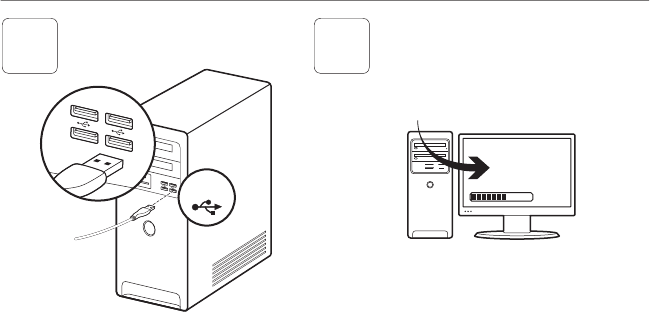
Latviski 61
Logitech® Gaming Mouse G300
G300 spēļu pele ir gatava spēlei. Ja vēlaties
pielāgot G300 peli, skatiet nākamo sadaļu.
Jūs varat pielāgot trīs G300 spēļu peles iekšējos
profilus, kā arī pogas, izsekošanu un peles
izgaismojuma krāsu, izmantojot Logitech®
spēļu programmatūru. Lejupielādējiet bezmaksas
programmatūru vietnē: www.logitech.com/
downloads. Lai uzzinātu, kā pielāgot spēļu
peli G300, lejupielādējiet PDF formāta lietotāja
rokasgrāmatu vietnē: www.logitech.com/G300.
USB
www.logitech.com/downloads
2 3
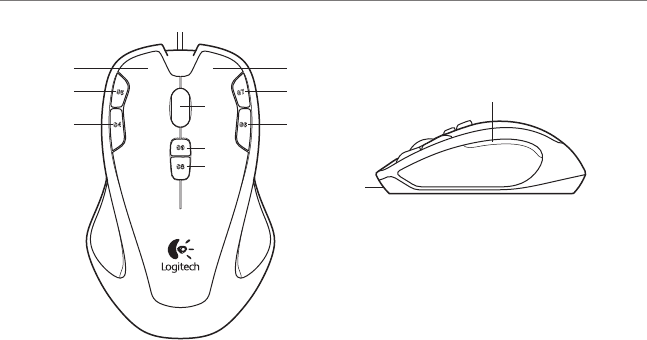
62 Latviski
Darba sākšana ar
7
3
9
8
5
21
64
10
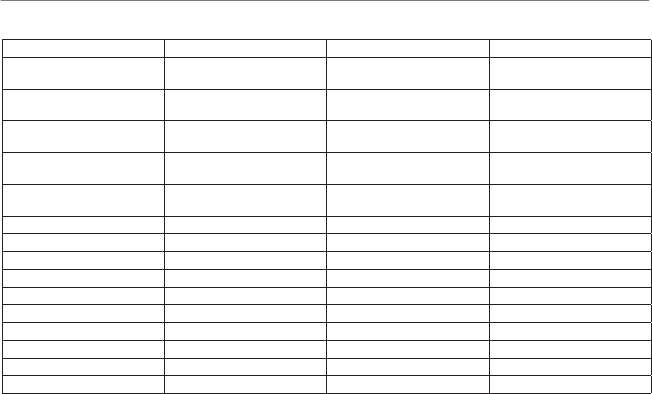
Latviski 63
Logitech® Gaming Mouse G300
G300 spēļu pelei ir trīs iepriekšiestatīti profili – MMO,
FPS spēlēm un produktivitātei (standarta peles
darbības). Izmantojiet 8. pogu (skat. peles attēlu),
lai, to ritinot, apskatītu saglabātos profilus. Lai iegūtu
papildinformāciju par G300 funkcijām un uzzinātu,
kā pielāgot savu peli, lejupielādējiet PDF formāta lietotāja
rokasgrāmatu vietnē: www.logitech.com/G300.
Funkcijas
1. profils* 2. profils 3. profils
Profila nosaukums MMO (daudzspēlētāju
tiešsaistes spēles) FPS (pirmās personas
šāvēja spēles) Produktivitāte
Profila indikatora krāsa
(10. norāde) Sarkana Zaļa Zila
Dpi iestatījumi 500 dpi, 1000 dpi, 1500 dpi,
2500 dpi 500 dpi, 1000 dpi, 1500 dpi,
2500 dpi N/P
Atlasāmais noklusējuma
dpi skaits, pārslēdzot profilus 1000 dpi 1000 dpi 1000 dpi
Dpi iestatījums, izmantojot
DPI iestatījumu pogu N/P 500 dpi N/P
Signālu sūtīšanas ātrums 500 signāli sekundē 1000 signāli sekundē 500 signāli sekundē
G1 1. poga (pa kreisi) 1. poga (pa kreisi) 1. poga (pa kreisi)
G2 2. poga (pa labi) 2. poga (pa labi) 2. poga (pa labi)
G3 3. poga (vidus poga) 3. poga (vidus poga) 3. poga (vidus poga)
G4 4. poga (atpakaļ) 4. poga (atpakaļ) 4. poga (atpakaļ)
G5 5. poga (uz priekšu) 5. poga (uz priekšu) 5. poga (uz priekšu)
G6 6. poga (CTRL) 6. poga (samazina dpi skaitu) 6. poga (Ctrl-C)
G7 7. poga (ALT) 7. poga (palielina dpi skaitu) 7. poga (Ctrl-V)
G8 8. poga (profilu pārslēgšana) 8. poga (profilu pārslēgšana) 8. poga (profilu pārslēgšana)
G9 9. poga (dpi cikls) 9. poga (dpi maiņa) 9. poga (Ctrl-X)

64 Latviski
Darba sākšana ar
Padomi
• Izmēģiniet spēles pirms noklusējuma profila
iestatījumu maiņas.
• Pirms sākat īstu spēli, izmēģiniet spēles dpi
skaita palielināšanas/samazināšanas peles
pogas, izmantojot PFS profilu.
• Pirmās personas spēlēs ieteicams
ieprogrammēt G300 pelei tikai divus, nevis
trīs vai vairāk jutīguma līmeņus. Izmantojiet
zemāku jutīguma līmeni (piemēram,
500 dpi) lēnākām kustībām, piemēram,
šaušanai, un augstāku jutīguma līmeni
(piemēram, 2500 dpi) straujākām kustībām.
• Pielāgojiet jutīguma iestatījumus katrai spēlei
atsevišķi. Logitech spēļu programmatūra
šo informāciju saglabā un automātiski aktivizē
attiecīgos iestatījumus, kad spēle ir palaista.
• Daudzspēlētāju tiešsaistes spēlēs (MMO)
ir svarīgi, lai spēlētājs varētu ātri piekļūt
dažādām spējām un priekšmetiem,
ko attiecīgais spēles tēls var izmantot.
Mēģiniet piešķirt parastos spēles
uzdevumus peles pogām, lai spēles karstumā
varētu tās ātri nospiest. Kad iespējams,
neklikšķiniet uz ekrāna spēles ikonām.
Tā vietā šīs funkcijas piešķiriet tieši tastatūras
taustiņiem vai peles pogām.
Iestatīšanas palīdzība
• Pārbaudiet peles USB kabeļa savienojumu.
Pamēģiniet iespraust peles USB kabeli citā
datora USB portā. Izmantojiet tikai strāvai
pieslēgtu USB portu.
• Atsāknējiet datoru.
• Ja iespējams, pārbaudiet peles darbību
citā datorā.
• Lai iegūtu papildinformāciju, apmeklējiet vietni
www.logitech.com/support.
Piezīme: Lai izmantotu visas produkta funkcijas,
lejupielādējiet un instalējiet Logitech spēļu
programmatūru. G300 spēļu pele nedarbojas
Logitech SetPoint® programmatūrā.
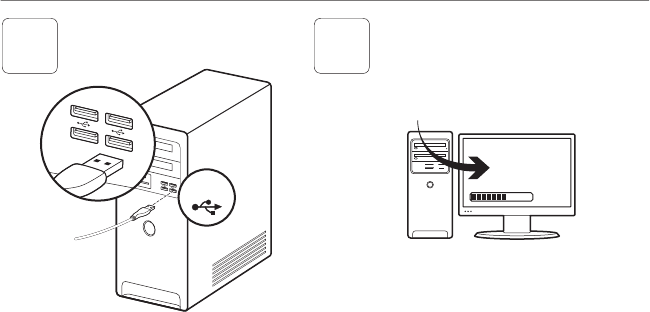
Lietuvių 65
Logitech® Gaming Mouse G300
G300 pagamintas žaisti žaidimus. Jei norite
G300 prisitaikyti sau, informacijos ieškokite
kitame skyrelyje.
Naudodami programinę įrangą „Logitech®
Gaming Software“ galite prisitaikyti G300
pasirinkdami iš trijų jau sukurtų profilių, įskaitant
mygtukus, sekimo veikimą ir apšvietimo spalvas.
Programinę įrangą atsisiųskite nemokamai iš
svetainės www.logitech.com/downloads. Kaip sau
prisitaikyti G300, atsisiųskite vartotojo vadovą PDF
formatu iš svetainės www.logitech.com/G300.
USB
www.logitech.com/downloads
2 3
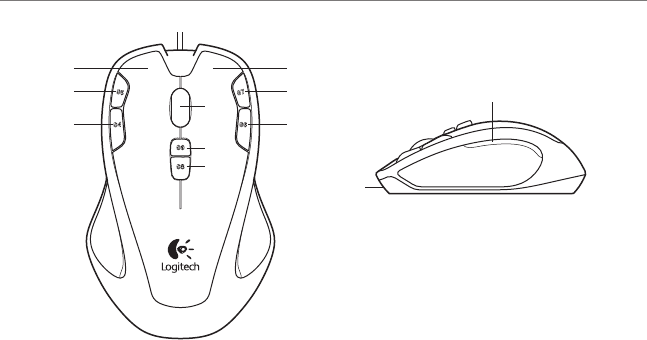
66 Lietuvių
Kaip pradėti naudotis
7
3
9
8
5
21
64
10
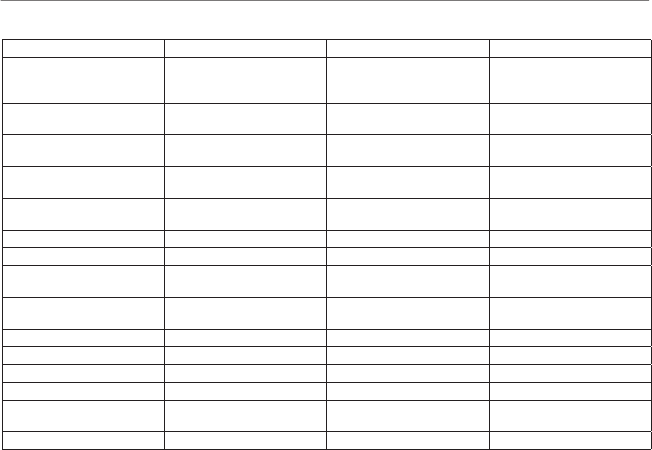
Lietuvių 67
Logitech® Gaming Mouse G300
*G300 turi tris iš anksto sukonfigūruotus profiliu:
po vieną MMO žaidimams, FPS žaidimams ir
produktyvumui (kad veiktų kaip su standartine pele).
Mygtuku 8 (žr. pelės piešinėlį) pasukite per šiuo
tris profilius. Daugiau informacijos apie G300 funkcijas
ir kaip pritaikyti savo pelę atsisiųskite vartotojo vadovą
PDF formatu iš svetainės www.logitech.com/G300.
Funkcijos
1 profilis* 2 profilis 3 profilis
Profilio pavadinimas MMO (daugelio žaidėjų
vienu metu žaidžiami tinklo
žaidimai)
FPS (pirmo asmens šaudyklės) Produktyvumas
Profilio indikatorių spalva
(10 nuoroda) Raudona Žalia Žydra
DPI nustatymai 500 DPI, 1000 DPI, 1500 DPI,
2500 DPI 500 DPI, 1000 DPI, 1500 DPI,
2500 DPI Nėra
Pasirinkite numatytąjį DPI,
kai renkatės perjungti šabloną 1000 DPI 1000 DPI 1000 DPI
DPI nustatytas naudojant DPI
perjungimo mygtuką Nėra 500 DPI Nėra
Pranešimų dažnumas 500 pr./sek. 1000 pr./sek. 500 pr./sek.
G1 Mygtukas 1 (kairys mygtukas) Mygtukas 1 (kairys mygtukas) Mygtukas 1 (kairys mygtukas)
G2 Mygtukas 2 (dešinys
mygtukas) Mygtukas 2 (dešinys
mygtukas) Mygtukas 2
(dešinys mygtukas)
G3 Mygtukas 3
(vidurinysis mygtukas) Mygtukas 3
(vidurinysis mygtukas) Mygtukas 3
(vidurinysis mygtukas)
G4 Mygtukas 4 (atgal) Mygtukas 4 (atgal) Mygtukas 4 (atgal)
G5 Mygtukas 5 (pirmyn) Mygtukas 5 (pirmyn) Mygtukas 5 (pirmyn)
G6 Mygtukas 6 (CTRL) Mygtukas 6 (mažinti DPI) Mygtukas 6 (Ctrl-C)
G7 Mygtukas 7 (ALT) Mygtukas 7 (didinti DPI) Mygtukas 7 (Ctrl-V)
G8 Mygtukas 8
(profilio perjungimas) Mygtukas 8
(profilio perjungimas) Mygtukas 8
(profilio perjungimas)
G9 Mygtukas 9 (DPI pasirinkimas) Mygtukas 9 (DPI keitimas) Mygtukas 9 (Ctrl-X)

68 Lietuvių
Kaip pradėti naudotis
Patarimai
• Prieš keisdami profilio nustatymus pirmiausia
išbandykite juos žaisdami.
• Kai naudojate FPS profilį, žaisdami išbandykite
DPI didinimą / mažinimą pelės klavišais ir tik
po to pradėkite žaisti rimtai.
• Pirmos asmens žaidimuose galite norėti
užprogramuoti G300 iš trijų arba daugiau
naudoti du sekimo jautrumus. Lėčiau judėti,
pvz.: sekant, naudokite mažesnį dpi judėjimo
jautrumą (pvz., 500 dpi), o greitesniems
veiksmams atlikti – didesnį nustatymą
(pvz., 2500 dpi).
• Kiekvienam žaidimui jautrumo lygį pritaikykite
pagal konkrečius poreikius. Ši informacija
„Logitech Gaming Software“ bus išsaugoma
ir automatiškai pritaikoma aptikus žaidimą.
• MMO žaidimuose svarbu greitai prieiti
prie skirtingų pasirinkto veikėjo įgūdžių
ir priemonių. Bandykite priskirti bendrąsias
žaidimo užduotis pelės mygtukams,
kuriomis galėsite pasinaudoti greitai paspaudę.
Kai įmanoma, venkite naudoti pelę spustelėti
žaidimų piktogramas ekrane. Tam priskirkite
funkcijas tiesiogiai klaviatūros klavišams arba
pelės mygtukams.
Pagalba nustatant
• Patikrinkite pelės USB laido jungtį.
Bandykite pelės USB laidą prijungti
prie kito kompiuterio USB prievado.
Naudokite tik veikiantį USB prievadą.
• Pabandykite iš naujo paleisti kompiuterį.
• Jei įmanoma, patikrinkite pelę naudodami
kitą kompiuterį.
• Daugiau informacijos rasite apsilankę
www.logitech.com/support.
Pastaba: norėdami optimaliausiai išnaudoti
produkto galimybes, įdiekite programinę įrangą
„Logitech Gaming Software“. G300 pelė neveikia
su programine įranga „Logitech SetPoint®“.
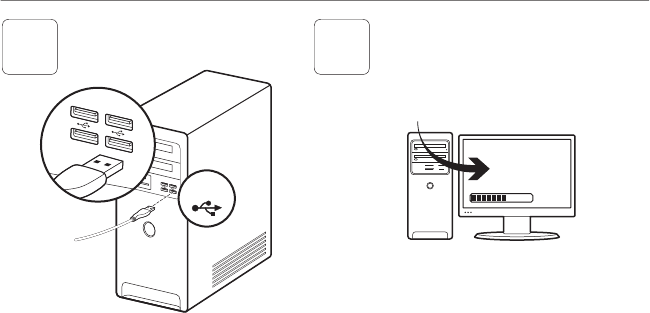
Italiano 69
Logitech® Gaming Mouse G300
G300 è pronto per essere utilizzato.
Per le operazioni di personalizzazione,
fare riferimento alla sezione successiva.
È possibile personalizzare i tre profili predefiniti
di G300, compresi i pulsanti, il comportamento
di tracciamento e il colore di illuminazione,
utilizzando Logitech® Gaming Software,
scaricabile gratuitamente all'indirizzo
www.logitech.com/downloads. Per informazioni
sulla personalizzazione di G300, è possibile
scaricare il manuale dell'utente in formato PDF
all'indirizzo www.logitech.com/G300.
USB
www.logitech.com/downloads
2 3
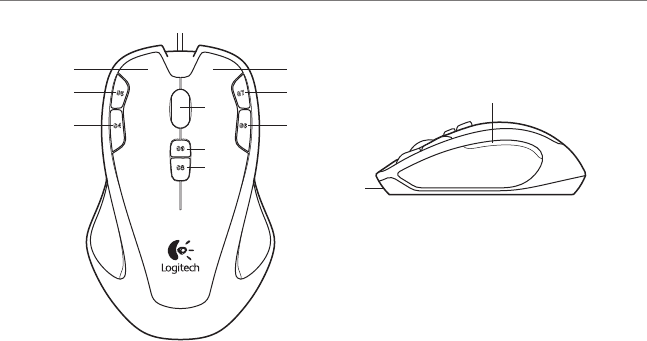
70 Italiano
Introduzione a
7
3
9
8
5
21
64
10
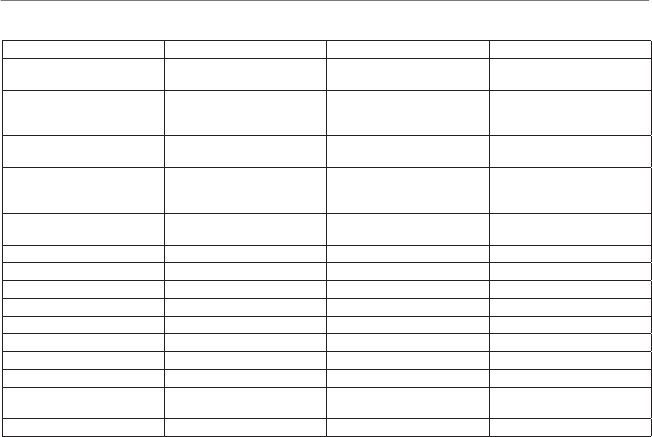
Italiano 71
Logitech® Gaming Mouse G300
*G300 dispone di tre profili preconfigurati:
uno per giochi MMO, uno per giochi FPS e uno per
la produttività (operazioni standard del mouse).
Utilizzare il pulsante 8 (vedere illustrazione
del mouse) per selezionare i vari profili integrati.
Per ulteriori informazioni sulle funzioni e sulla
configurazione del mouse G300, è possibile scaricare
il manuale dell'utente in formato PDF all'indirizzo
www.logitech.com/G300.
Funzioni
Profilo 1* Profilo 2 Profilo 3
Nome profilo MMO (giochi online
multigiocatore di massa)
FPS
(sparatutto in prima persona)
Produttività
Colore di indicazione
del profilo
(numero 10 in figura)
Rosso Verde Blu
Impostazioni DPI 500 DPI, 1000 DPI, 1500 DPI,
2500 DPI
500 DPI, 1000 DPI, 1500 DPI,
2500 DPI
N/D
Impostazione DPI predefinita
da selezionare al cambio
del profilo
1000 DPI 1000 DPI 1000 DPI
Impostazione DPI tramite
il pulsante di cambio DPI
N/D 500 DPI N/D
Velocità di aggiornamento 500 aggiornamenti/sec. 1000 aggiornamenti/sec. 500 aggiornamenti/sec.
G1 Pulsante 1 (pulsante sinistro) Pulsante 1 (pulsante sinistro) Pulsante 1 (pulsante sinistro)
G2 Pulsante 2 (pulsante destro) Pulsante 2 (pulsante destro) Pulsante 2 (pulsante destro)
G3 Pulsante 3 (pulsante centrale) Pulsante 3 (pulsante centrale) Pulsante 3 (pulsante centrale)
G4 Pulsante 4 (indietro) Pulsante 4 (indietro) Pulsante 4 (indietro)
G5 Pulsante 5 (avanti) Pulsante 5 (avanti) Pulsante 5 (avanti)
G6 Pulsante 6 (CTRL) Pulsante 6 (riduzione DPI) Pulsante 6 (CTRL+C)
G7 Pulsante 7 (ALT) Pulsante 7 (aumento DPI) Pulsante 7 (CTRL+V)
G8 Pulsante 8
(cambio del profilo)
Pulsante 8
(cambio del profilo)
Pulsante 8
(cambio del profilo)
G9 Pulsante 9 (loop DPI) Pulsante 9 (cambio DPI) Pulsante 9 (CTRL+X)

72 Italiano
Introduzione a
Suggerimenti
• Provare le impostazioni del profilo predefinite
durante le sessioni di gioco di allenamento
prima di modificarle.
• Per il profilo FPS, fare pratica con i pulsanti
del mouse di aumento/riduzione dei DPI
durante il gioco prima di affrontare missioni
impegnative.
• Per i giochi in prima persona,
è possibile programmare il mouse G300
per l'utilizzo di due soli livelli di sensibilità
del tracciamento, anziché di tre o più.
Utilizzare una sensibilità di tracciamento
in DPI inferiore (ad esempio 500 DPI)
per movimenti più lenti, come quando
si prende la mira per sparare,
e un'impostazione superiore (ad esempio
2500 DPI) per movimenti più rapidi.
• Personalizzare ogni gioco in base alle
esigenze di selezione della sensibilità
specifiche. Logitech Gaming Software
memorizza queste informazioni e le applica
automaticamente quando rileva il gioco.
• Nei giochi online multigiocatore di massa
(MMO), è importante poter accedere
rapidamente alle diverse abilità e agli oggetti
di cui il personaggio può disporre. Provare ad
assegnare attività di gioco comuni ai pulsanti
del mouse più rapidamente accessibili
durante le sessioni di gioco più intense.
Se possibile, evitare di utilizzare il mouse per
fare clic sulle icone di gioco sullo schermo
e assegnare invece tali funzioni direttamente
ai tasti della tastiera o ai pulsanti del mouse.
Problemi di installazione
• Controllare il collegamento del cavo USB
del mouse. Collegare il cavo USB del mouse
a un'altra porta USB del computer.
Utilizzare solo una porta USB alimentata.
• Provare a riavviare il computer.
• Se possibile, provare a utilizzare il mouse
con un diverso computer.
• Per ulteriori informazioni, visitare il sito Web
di Logitech all'indirizzo www.logitech.com/
support.
Nota: per un utilizzo ottimale del prodotto,
scaricare e installare Logitech Gaming Software.
Il mouse G300 non è compatibile con il software
Logitech SetPoint®.
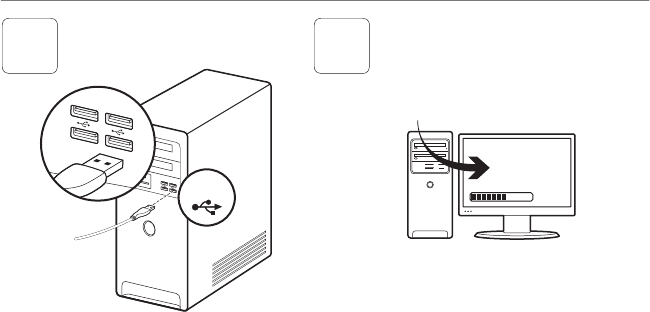
Česká verze 73
Logitech® Gaming Mouse G300
Myš G300 je připravena pro hraní her.
Chcete-li myš G300 přizpůsobit vašim potřebám,
přejděte k další části.
Pomocí softwaru Logitech® Gaming Software
budete moci upravit tři integrované profily myši
G300, včetně nastavení tlačítek, režimu snímání
a barvy podsvícení. Tento bezplatný software si
můžete stáhnout ze stránky www.logitech.com/
downloads. Uživatelskou příručku PDF s pokyny
pro nastavení myši G300, si stáhněte na stránce
www.logitech.com/G300.
USB
www.logitech.com/downloads
2 3
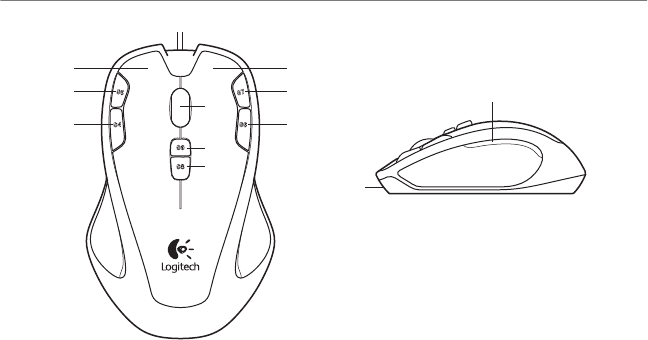
74 Česká verze
Začínáme se sadou
7
3
9
8
5
21
64
10
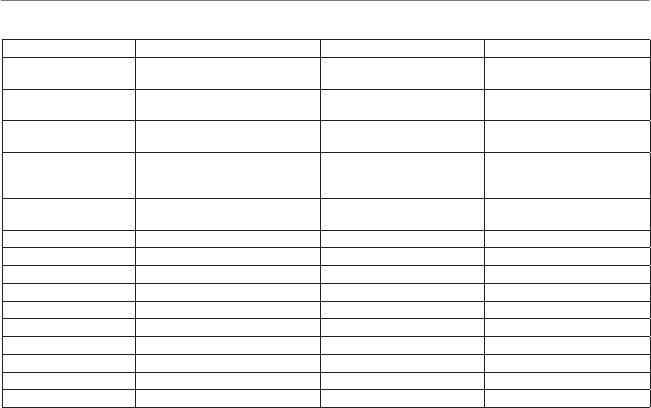
Česká verze 75
Logitech® Gaming Mouse G300
*Myš G300 obsahuje tři přednastavené profily - jeden
pro hry typu MMO, druhý pro hry FPS a třetí pro
běžnou práci (režim Produktivita). Pomocí tlačítka 8
(viz nákres výše) můžete mezi těmito režimy přepínat.
Chcete-li se dozvědět více o funkcích myši
G300, a přizpůsobit si myš svým potřebám,
stáhněte si uživatelskou příručku PDF na stránce
www.logitech.com/G300.
Funkce
Profil 1* Profil 2 Profil 3
Název profilu MMO (online hry pro více hráčů) FPS (akční hry z pohledu první
osoby) Produktivita
Barva indikátoru profilu
(popiska 10)Červená Zelená Modrá
Nastavení citlivosti (DPI) 500 DPI, 1000 DPI, 1500 DPI,
2500 DPI 500 DPI, 1000 DPI, 1500 DPI,
2500 DPI Není k dispozici
Výchozí citlivost DPI,
která bude vybrána
při přepnutí profilu
1000 DPI 1000 DPI 1000 DPI
Nastavení DPI při stisku
tlačítka pro změnu DPI Není k dispozici 500 DPI Není k dispozici
Frekvence hlášení 500 hlášení/s 1000 hlášení/s 500 hlášení/s
G1 Tlačítko 1 (levé tlačítko) Tlačítko 1 (levé tlačítko) Tlačítko 1 (levé tlačítko)
G2 Tlačítko 2 (pravé tlačítko) Tlačítko 2 (pravé tlačítko) Tlačítko 2 (pravé tlačítko)
G3 Tlačítko 3 (prostřední tlačítko) Tlačítko 3 (prostřední tlačítko) Tlačítko 3 (prostřední tlačítko)
G4 Tlačítko 4 (zpět) Tlačítko 4 (zpět) Tlačítko 4 (zpět)
G5 Tlačítko 5 (vpřed) Tlačítko 5 (vpřed) Tlačítko 5 (vpřed)
G6 Tlačítko 6 (CTRL) Tlačítko 6 (snížení DPI) Tlačítko 6 (Ctrl-C)
G7 Tlačítko 7 (ALT) Tlačítko 7 (zvýšení DPI) Tlačítko 7 (Ctrl-V)
G8 Tlačítko 8 (přepnutí profilu) Tlačítko 8 (přepnutí profilu) Tlačítko 8 (přepnutí profilu)
G9 Tlačítko 9 (procházení režimy DPI) Tlačítko 9 (přepnutí DPI) Tlačítko 9 (Ctrl-X)

76 Česká verze
Začínáme se sadou
Tipy
• Než změníte výchozí nastavení, nejprve je
vyzkoušejte při cvičné hře.
• Při použití profilu FPS si tlačítka myši pro
zvýšení a snížení citlivosti DPI během hraní
nejprve vyzkoušejte, teprve pak je použijte
při ostré hře.
• U her z pohledu první osoby možná budete
chtít myš G300 naprogramovat pouze
na dvě citlivosti sledování (místo tří a více).
Nižší citlivost sledování (např. 500 dpi)
použijte pro pomalejší pohyby, např.
zaměřování, a vyšší citlivost (např. 2500 dpi)
pro rychlé pohyby.
• Všechny hry si můžete přizpůsobit podle
vlastních požadavků na přepínání citlivosti.
Software Logitech Gaming Software uloží
všechny příslušné informace, a po spuštění
hry je automaticky použije.
• V online hrách pro více hráčů (MMO)
je důležité mít rychlý přístup k mnoha různým
dovednostem a předmětům, které vaše
postava může použít. Zkuste běžné herní
úkony přiřadit tlačítkům myši, které budete
moci rychle stisknout, když jste pod tlakem.
Vždy se pokud možno snažte vyhnout
nutnosti klepat na ikony ve hře kurzorem myši.
Místo toho tyto funkce přiřaďte tlačítkům myši
či klávesnici.
Pomoc při instalaci
• Zkontrolujte, zda je připojen kabel USB myši.
Připojte kabel USB myši k jinému portu USB
počítače. Ujistěte se, že port USB je napájený.
• Zkuste restartovat počítač.
• Je-li to možné, vyzkoušejte myš na
jiném počítači.
• Další informace naleznete na adrese
www.logitech.com/support.
Poznámka: Chcete-li využívat všechny funkce produktu,
stáhněte si a nainstalujte software Logitech Gaming
Software. Myš G300 není kompatibilní se softwarem
Logitech SetPoint®.

79
Logitech® Gaming Mouse G300
www.logitech.com/support
België/Belgique Dutch: +32-(0)2 200 64 44;
French: +32-(0)2 200 64 40
Česká Republika +420 239 000 335
Danmark +45-38 32 31 20
Deutschland +49-(0)69-51 709 427
España +34-91-275 45 88
France +33-(0)1-57 32 32 71
Ireland +353-(0)1 524 50 80
Italia +39-02-91 48 30 31
Magyarország +36 (1) 777-4853
Nederland +31-(0)-20-200 84 33
Norge +47-(0)24 159 579
Österreich +43-(0)1 206 091 026
Polska 00800 441 17 19
Portugal +351-21-415 90 16
Россия +7(495) 641 34 60
Schweiz/Suisse D +41-(0)22 761 40 12
Svizzera F +41-(0)22 761 40 16
I +41-(0)22 761 40 20
E +41-(0)22 761 40 25
South Africa 0800 981 089
Suomi +358-(0)9 725 191 08
Sverige +46-(0)8-501 632 83
Türkiye 00800 44 882 5862
United Arab 8000 441-4294
Emirates
United Kingdom +44-(0)203-024-81 59
European, English: +41-(0)22 761 40 25
Mid. East., & Fax: +41-(0)21 863 54 02
African Hq.
Morges,
Switzerland
Eastern Europe English: 41-(0)22 761 40 25
United States +1 646-454-3200
Argentina +0800 555 3284
Brasil +0800 891 4173
Canada +1-866-934-5644
Chile +1230 020 5484
Latin America +1 800-578-9619
Mexico +001 800 578 9619

www.logitech.com
© 2011 Logitech. All rights reserved. Logitech, the Logitech logo, and other Logitech marks are owned
by Logitech and may be registered. All other trademarks are the property of their respective owners.
Logitech assumes no responsibility for any errors that may appear in this manual. Information contained
herein is subject to change without notice.
620-003362.003